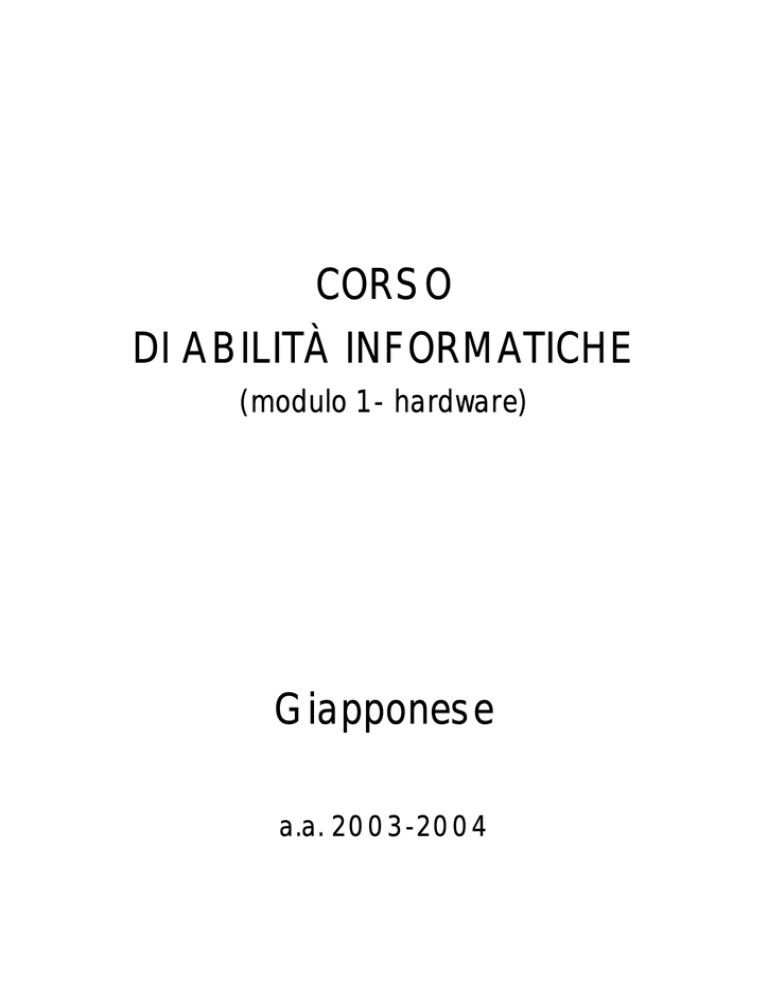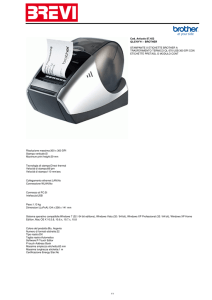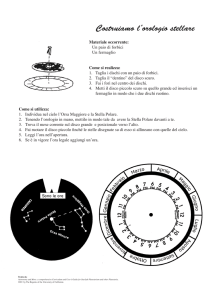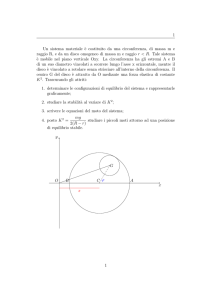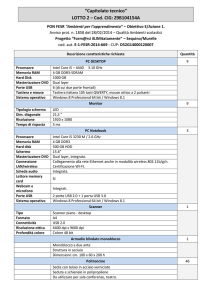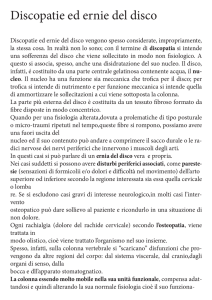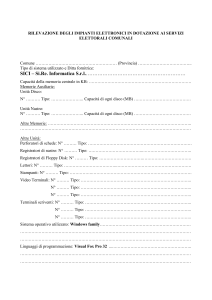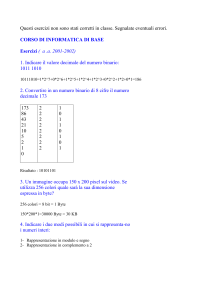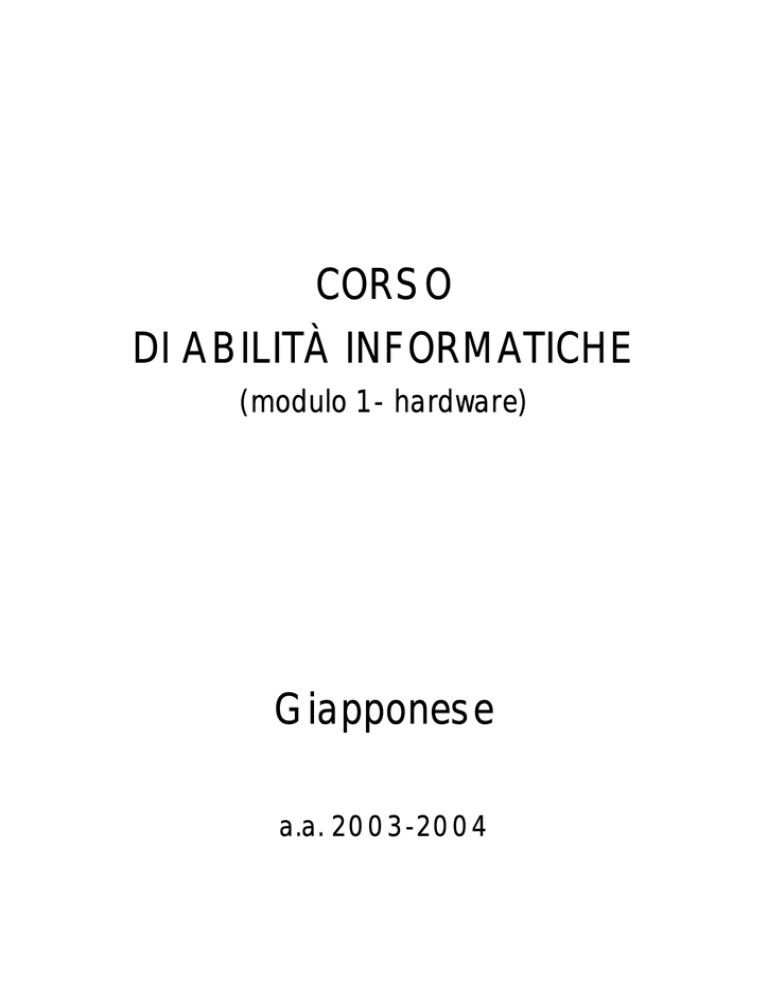
CORSO
DI ABILITÀ INFORMATICHE
(modulo 1 - hardware)
Giapponese
a.a. 2003-2004
COMPUTER: LA STORIA IN BREVE
I primordi (2000 A.C.-1591)
Anche se è impossibile identificare il momento esatto in cui l’uomo incominciò a eseguire delle
operazioni, sappiamo che le più antiche tracce di un procedimento matematico risalgono ad oltre
trenta millenni fa.
Poiché la matematica si basa su concetti astratti, l’uomo ha da sempre avuto l’esigenza di avvalersi
di strumenti che gli permettessero di rendere visibili le operazioni che eseguiva e di registrare i
risultati a cui queste portavano.
Sicuramente, i primi strumenti utilizzati furono le dieci dita delle mani ed infatti, non a caso,
ancora oggi noi contiamo secondo una scala in base dieci.
Il primo calcolatore dell’umanità è stato l’abaco, presente fin dal 600-400 a.C. presso tutte le
popolazioni del mondo.
L’abaco, permettendo l’esecuzione delle quattro operazioni elementari anche da parte di persone
analfabete, ha continuato a svolgere il suo compito fino al XVI secolo e, ancora oggi, sopravvive
in alcune zone della Cina, del Giappone e della Russia.
Il calcolo automatico (1591–1935)
Nel XVII e XVIII secolo, i progressi fatti nel campo della meccanica di precisione, applicata
soprattutto all’orologeria, permisero la nascita delle prime macchine calcolatrici a ruote dentate.
Fra queste, le più note rimangono la Pascalina, costruita da Pascal nel 1642, e la Replica, realizzata
da Leibniz nel 1671. Queste macchine, nate con lo scopo di affrancare l’uomo dalla necessità di
eseguire calcoli, rimasero confinate alla ristretta cerchia degli scienziati: le tecnologie dell’epoca
non permettevano, infatti, una loro produzione su grande scala.
I principi adottati nella realizzazione della Pascalina e della Replica aprirono, comunque, la strada
per la realizzazione di una serie di macchine sempre più perfezionate che vennero utilizzate fino ai
primi decenni del nostro secolo.
Fra queste, la macchina di Babbage e quella di Hollerith rappresentano due tappe fondamentali
dell’evoluzione delle macchine da calcolo.
La Macchina Analitica di Babbage (1833) era progettata per eseguire tre generi di operazioni:
raccogliere e memorizzare dati immessi attraverso schede perforate analoghe a quelle già utilizzate
per i telai Jacquard; operare sui dati memorizzando soluzioni parziali; stampare i risultati
conseguiti.
È evidente come la macchina presentasse già una struttura identica a quella che sarà adottata per
gli elaboratori elettronici; purtroppo la complessità che la caratterizzava rese impossibile la
costruzione di un esemplare funzionante.
La macchina meccanografica di Hollerith, brevettata nel 1889, rappresentò il primo elaboratore
meccanografico perfettamente funzionante.
1
Avvalendosi dell’esperienza incompleta di Babbage, l’inventore austriaco riuscì a costruire un
apparato a schede in grado di compiere le tre operazioni fondamentali dell’elaborazione
dell’informazione: l’input, o introduzione dei dati; il trattamento dell’informazione, o elaborazione
dei dati; l’output, o uscita dei dati elaborati.
Nello specifico, le informazioni venivano lette in modo elettromeccanico ed i “programmi di
elaborazione” venivano realizzati mediante pannelli elettrici di connessione.
Le macchine meccanografiche, nate per risolvere il problema del censimento negli Stati Uniti,
ebbero un grande successo e vennero adottate anche presso altri Paesi; si diffusero, inoltre,
presso le industrie dove vennero impiegate per risolvere problemi amministrativi e relativi
all’analisi di mercato.
Dalla calcolatrice al computer (1936-1943)
Con il tempo, le macchine a schede perforate iniziarono a mostrare i loro limiti e le loro
prestazioni incominciarono ad essere considerate insufficienti. Si aprì, così, una breve fase
transitoria in cui vennero realizzati dispositivi elettrici che, seppur ancor classificabili nell’area
delle “calcolatrici”, mostravano già il germe del “computer”, inteso come elaboratore di dati.
In questa fase si colloca il primo calcolatore a funzionamento elettromeccanico programmabile, lo
“Z1”, costruito nel 1936 dal professore tedesco K. Zuse. Il prototipo funzionava alla perfezione,
ma i guasti erano molto frequenti e gli organi di commutazione meccanici dovevano essere
realizzati con molta precisione.
Un ulteriore passo in avanti fu rappresentato dalla realizzazione nel 1941 di una macchina,
denominata “Z3”, con l’impiego dei più veloci e affidabili relè elettromagnetici. A Zuse spetta il
merito di aver adottato nella “Z3” tre elementi fondamentali dei futuri calcolatori elettronici: il
sistema binario, la virgola mobile e la programmazione su nastro perforato.
Negli USA il primo prototipo funzionante di calcolatore elettronico venne realizzato dal fisico J.
B. Atanasoff e da C. E. Berry nel 1939, seguito tre anni dopo da una macchina più completa,
l’ABC (Atanasoff Berry Computer), progettata per risolvere un sistema di 29 equazioni lineari con
il metodo di Gauss.
Nel 1943, in Inghilterra, venne realizzato dai matematici A. M. Turing e M. H. Newmann, il
secondo calcolatore elettronico, il COLOSSUS, usato per decifrare i codici segreti.
La prima generazione (1943-1954)
Le esigenze imposte dalla seconda guerra mondiale spinsero i governi dei diversi Paesi ad investire
massicciamente nella ricerca di nuove tecnologie.
Le scoperte a cui si arrivò consentirono di sostituire i relè con le valvole termoioniche: questo
passaggio dai dispositivi elettromeccanici a quelli elettronici rappresentò una tappa cruciale e
permise di ottenere un aumento consistente della velocità di calcolo (da una moltiplicazione di
2
due numeri di 23 cifre in sei secondi, ad oltre trecento moltiplicazioni al secondo).
Questa “prima generazione” di computer si contraddistinse anche per l’adozione del sistema
numerico binario, del programma memorizzato, di una vasta gamma di memorie centrali ed
ausiliarie, dei linguaggi di programmazione.
L’ultima calcolatrice realizzata con dispositivi meccanici, ma la prima a funzionare con programmi
registrati, fu il “Mark 1”, realizzato nel 1944 presso i laboratori IBM da H. Aiken.
Nel 1946, invece, finanziato dall’esercito degli Stati Uniti al fine di calcolare velocemente le tavole
di tiro dei cannoni, venne costruito, presso l’Università della Pennsylvania, su progetto di J. P.
Eckert, J. W. Mauchly e H. H. Goldstine, il terzo calcolatore elettronico, L’ENIAC (Elettronic
Numerical Integrator And Calculator). Costituito da 19.000 tubi elettronici, 1.500 relè, 10.000
condensatori e 70.000 resistori, per un peso complessivo di 30 tonnellate, l’ENIAC rappresentò
una meraviglia per il suo tempo e diventò il capostipite per la moderna scienza dei computer.
Nel 1948 entra in scena l’IBM con il primo calcolatore commerciale a tubi elettronici: il SSEC
(Selective Sequence electronic Calculator).
La velocità di elaborazone era straordinaria per l’epoca: 3500 addizioni e sottrazioni al secondo su
numeri da 19 cifre.
All’Università di Cambridge, nel 1949, Wilkes progettò e realizzò l’EDSAC (Electronic Delay
Storage Automatic Computer): dispositivo di input era il lettore di banda perforata e dispositivo di
output una telescrivente.
Gli stessi progettisti dell’ENIAC, J. P. Eckert e J. W. Mauchly, realizzarono nel 1950
l’UNIVAC-1, il primo computer ad essere prodotto in serie per scopi commerciali e ad essere
utilizzato per fini gestionali e non esclusivamente scientifici.
Nel 1952, Von Neumann progettò e realizzò l’EDVAC (Electronic Discrete Variable Automatic
Computer) la cui architettura interna divenne la pietra miliare per la costruzione dell’hardware dei
calcolatori elettronici.
La macchina di Von Neumann fu la prima a programma registrato: una innovazione
importantissima rimasta fino ad ora invariata. L’intuizione di Von Neumann fu quella di
esprimere le istruzioni per il calcolatore nella stessa forma dei dati, cioè attraverso un codice
opportuno, e di immagazzinarle in memoria prima dell’avvio dell’elaborazione. Le istruzioni,
avendo la stessa forma dei dati, potevano essere elaborate dall’unità aritmetico-logica della
macchina qualificando così il calcolatore rispetto alla semplice macchine da calcolo che, invece,
funziona a programma cablato (cioè fisso, non modificabile).
La seconda generazione (1955-1964)
A partire dalla seconda metà degli anni ‘50, le valvole termoioniche cominciarono ad essere
sostituite con i transistor, dando vita a quella che viene identificata come “seconda generazione”. I
transistor presentavano il vantaggio di essere più economici, molto più piccoli, decisamente più
affidabili e , infine, di consentire un aumento di 10 volte della velocità di elaborazione.
3
In contemporanea con il perfezionamento delle macchine, si verificò anche un notevole sviluppo
dei linguaggi di programmazione e cominciarono ad essere utilizzati i primi Sistemi Operativi
(insiemi di programmi residenti sull’elaboratore atti a rendere efficiente il suo utilizzo). Fra i
linguaggi introdotti in questo periodo ricordiamo l’ALGOL (ALGOrithmic Language), adatto per
le applicazioni scientifiche, e il COBOL (Common, Business, Oriented Language), voluto dal
Dipartimento della Difesa degli Stati Uniti con lo scopo di definire un linguaggio standard per le
applicazioni commerciali.
Il computer diventò, così, accessibile ad una vasta gamma di attività e si diffuse in decine di
migliaia di esemplari in tutto il mondo.
La terza generazione (1964 -1970)
Da un punto di vista hardware, la “terza generazione” si caratterizzò per l’impiego dei circuiti
integrati o chip, per lo sviluppo di memorie a dischi magnetici di grande capacità e per l’utilizzo
dei primi collegamenti a distanza fra gli elaboratori.
Il circuito integrato, inventato nel 1958 da J. St. Clair Kilby, della Texas Instruments, è costituito
da una piastrina di silicio di pochi millimetri quadrati su cui vengono inseriti numerosi transistor e
altri componenti elettronici come resistenze e condensatori.
Con il passare del tempo, la quantità di componenti contenuti in un chip aumenterà
progressivamente, tanto che il loro grado di integrazione diventerà il criterio in base al quale
distinguerli in classi: dopo i primi esemplari degli anni ‘60 chiamati SSI (Small scale integration),
con qualche decina di componenti, e MSI (Medium scale integration) fino a 500 componenti, si
passerà negli anni ‘70 agli LSI (Large scale integration) con alcune migliaia di componenti.
L’adozione dei circuiti integrati negli elaboratori della “terza generazione” consentì una drastica
riduzione di costo, peso ed ingombro, ed una velocità di calcolo dell’ordine dei nanosecondi
(miliardesimi di secondo).
Dunque, un’elaborazione che richiedeva circa un’ora di tempo agli inizi degli anni ‘50, veniva
eseguita alla fine degli anni ‘60, su una macchina di dimensioni analoghe, in pochi secondi.
Contro le 2.200 moltiplicazioni al secondo di un computer della prima generazione e le 38.000 di
uno della seconda, i sistemi della terza generazione potevano svolgerne 2 milioni, ad un costo
cento volte inferiore.
Anche nel campo del software, si registrarono notevoli progressi: nel 1965, ad esempio, venne
sviluppato il BASIC (Beginner All Purposes Symbolic Instruction Code), come strumento di
addestramento degli studenti.
Essendo un linguaggio di facile apprendimento e di tipo interattivo, il Basic ebbe subito un
notevole successo commerciale.
Nel 1966 venne presentato dalla Olivetti il “Programma 101”, il primo personal computer del
mondo prodotto in serie: è la prima macchina personale di elaborazione dei dati dotata di un
programma registrato in memoria, di un supporto magnetico per l’introduzione e l’uscita dei dati e
4
di un semplice sistema di programmazione.
Prima del P101 esistevano solo grandi calcolatori, gestiti da personale specializzato e situati in
centri di calcolo non accessibili agli utenti, oppure le tradizionali calcolatrici prive di capacità di
programmazione.
La nascita del personal computer
Nel 1971 ebbe inizio una seconda rivoluzione industriale grazie all’invenzione, da parte di F.
Faggin, M. E. Hoff e S. Mazer, del microprocessore, un “supercircuito” integrato, impiantato su
una piastrina di 4,3 millimetri, contenente ben 2.250 transistor che costituiscono tutti i
componenti di una unità centrale di elaborazione.
Questo microprocessore, l’Intel 4004, con parallelismo a 4 bit e una capacità di calcolo di 60 mila
operazioni al secondo, segnò l’inizio della quarta generazione di elaboratori che è ancora valida
attualmente.
Inizialmente, i microprocessori vennero impiegati soprattutto come CPU di impiego speciale
(controlli di processo, ascensori, calcolatrici), ma nel 1976 due giovani intraprendenti californiani,
S Wozniak e S. Jobs, progettarono e costruirono in casa, con il microprocessore 6502 della MOS
Technology, il primo personal computer, l’APPLE I, che ottenne uno strepitoso successo.
Nel 1981, l’IBM entrò nel mercato dei personal con il modello PC-IM equipaggiato con
microprocessore Intel 8088 a parallelismo a 8 bit, 64 Kb di RAM ed un floppy disk drive da 5 ¼
pollici.
Sempre nel 1981, la Epson America annunciò il modello HX-20: fu il primo personal computer
portatile con un peso inferiore a 1,5 Kg, 16 Kb di RAM e piccolo display a cristalli liquidi.
Negli anni successivi il mercato del personal computer esplose.
In Italia, nel 1984, la Olivetti entrò nel mercato dei PC con il modello M24 basato su
microprocessore Intel 8086 a parallelismo a 16 bit.
Nello stesso anno la Motorola annunciò il microprocessore 68020 a 32 bit e, l’anno dopo, 1985,
l’Intel presentò il microprocessore 68386 (detto comunemente 386) sempre a 32 bit: entrambi
destinati ad equipaggiare i personal computer professionali con una capacità elaborativa pari a
quella dei mainframe di qualche anno prima.
L’era del PENTIUM
La storia del computer è in parte la storia dei microprocessori.
Una volta iniziata la serie (286, 386 e 486) il seguito naturale per la società Intel sarebbe stato
quello di chiamare l’ultimo tipo di microprocessore come 586. La scelta invece del management è
stata quella di PENTIUM.
In realtà il nome esatto dei microprocessori intel è i286, i386DX ecc.; tuttavia l’Ufficio Brevetti
degli USA non riconosce tre cifre come marchio registrato e questo ha consentito alla
5
concorrenza di chiamare a loro volta i prodotti come 286, 386 quindi in maniera quasi uguale.
Al fine di ovviare a questo inconveniente l’Intel ha deciso di registrare la quinta generazione con il
nome latino di Pentium, nella speranza di eliminare la possibile "confusione" con i prodotti della
concorrenza.
Il Pentium ha consentito una evoluzione dell’architettura Intel con l’introduzione della tecnologia
MMX.
Ciò può essere paragonato per importanza al passaggio tra le CPU 286 e 386.
In quell’occasione infatti vennero fatte le ultime aggiunte al set di istruzioni prima dell’MMX.
Tutti i processori 386, 486, Pentium e Pentium Pro di fatto eseguono lo stesso set di istruzioni del
386. Le 57 istruzioni aggiuntive MMX diventano quindi a tutti gli effetti una parte integrante
dell’architettura Intel.
L’introduzione dell’MMX comporta la possibilità per la CPU di gestire parte delle funzioni svolte
prima da schede add-on come quelle audio (per esempio per la sintesi di musica), di decodifica
MPEG, riconoscimento e compressione della voce, video conferenza ecc.
Serve comunque un ridotto hardware esterno, per esempio direttamente sulla motherboard, ma in
tal modo possono però essere sfruttati anche alcuni elementi standard del PC (per esempio la
memoria) per le funzioni multimediali, senza costose duplicazioni.
Nel 1998 siamo arrivati alla seconda generazione del PENTIUM II con il Deschutes – nome
preso in prestito da un fiume dell’Oregon, negli Usa. In realtà Deschutes rappresenta un nome in
codice e comunemente si chiamerà sempre Pentium II. Ma le novità sono almeno 3:
1.
la frequenza di funzionamento passa a 333 - 350 - 400 Mhz, con l’obiettivo di arrivare a 500 e
600 Mhz entro due anni;
2.
ciò sarà possibile grazie alla ridotta dimensione dei componenti interni del microprocessore
che passa da 0,35 a 0,25 micron (millesimi di millimetro);
3.
varia infine la velocità di accesso alla memoria di sistema: normalmente il processore legge e
scrive i dati della RAM a 66 Mhz (milioni di volte al secondo), mentre il nuovo Pentium II
potrà farlo a 100 Mhz.
Tutto ciò porta anche ad una variazione dell’elettronica di controllo della scheda madre (chipset)
con un nuovo gruppo di chip 440bx che coordinano l’attività del processore e degli altri
dispositivi.
Ma il vero obiettivo è il passaggio all’architettura a 64 bit attraverso il processore chiamato in
codice MERCED che disporrà di componenti con dimensione 0,18 micron, una frequenza di
funzionamento di 1000 Mhz ed un accesso alla memoria di 133 Mhz.
6
IL PRINCIPIO DI FUNZIONAMENTO
La CPU (Central Processing Unit) è il processore di sistema, il cervello che esegue tutti i calcoli e
le operazioni.
La CPU comunica con gli altri elementi del sistema attraverso il chipset, che coordina tutte le
attività.
CPU e chipset comunicano a loro volta con la RAM (memoria centrale), mentre la memoria cache
funziona a metà della velocità della CPU.
I Bus vengono usati come percorsi di comunicazione.
Il codice binario
Il termine ‘digitale’ rimanda all’inglese ‘binary digit’, numeri binari, ed ha a che fare con la
possibilità di rappresentare informazione attraverso lunghe catene di 0 e 1.
Un semaforo, ad es., parla un suo ‘linguaggio’, ci dice, a modo suo, quando dobbiamo fermarci e
quando possiamo proseguire.
Come rappresentare questo linguaggio attraverso i nostri ‘0’ e ‘1’?
Il semaforo può essere verde, giallo o rosso, oppure può essere spento: abbiamo quattro
possibilità, e sarebbero ancora di più se volessimo considerare, ad esempio, il giallo intermittente,
o l’evenienza – decisamente pericolosa – di guasti che facciano accendere insieme la luce verde e
quella rossa.
Se ci limitiamo alle quattro alternative ‘verde’, ‘giallo’, ‘rosso’ e ‘spento’, per rappresentarle,
potremo usare due caselle ciascuna delle quali può contenere solo 0 o 1.
In termini tecnici, due ‘bit’. Possiamo pensare a un bit, infatti, come a una casella riempita da uno
e uno solo dei due valori ‘0’ e ‘1’. In questo modo, un bit esprime una scelta binaria, una scelta fra
due alternative.
Come rappresentare gli stati del semaforo con l’aiuto di due bit? Semplice: la combinazione 1-1
potrebbe ad esempio rappresentare il semaforo verde, quella 1-0 il semaforo giallo, quella 0-1 il
semaforo rosso, e quella 0-0 il semaforo spento.
Come si fa a rappresentare un testo usando solo degli 0 e degli 1?
7
Lo strumento per risolvere il problema c’è, e si chiama codifica binaria dei caratteri.
Quando scriviamo un testo, non facciamo altro che mettere uno dietro l’altro una serie di simboli,
normalmente chiamati caratteri. I caratteri che compongono un testo scritto sono di vario genere:
innanzitutto le lettere dell’alfabeto, che compongono le parole; poi i segni di interpunzione: la
virgola, il punto, e così via; e infine le cifre.
Come codificare questi caratteri? Da una parte abbiamo un insieme di molti simboli diversi, e
dall’altra lo ‘0’ e l’1’ utilizzati dal computer. Ovviamente lo 0 e l’1 da soli non basterebbero a
rappresentare tutti i simboli necessari per scrivere.
Ma possiamo usare il ‘trucco’ del semaforo: se noi decidiamo di associare ad ogni carattere non
una sola cifra binaria, ma una sequenza di cifre binarie, ecco che le possibilità di rappresentare
caratteri aumenta.
Supponiamo di usare una sequenza di otto cellette, otto bit, a ciascuna delle quali può essere dato
il valore ‘0’ o ‘1’.
Potremmo allora fare una tabella di associazioni di questo tipo:
00000001 corrisponde ad A
00000010 corrisponde a B
00000011 corrisponde a C
00000100 corrisponde a D
Per lavorare su dei testi tutti i computer ricorrono a una tabella di associazioni di questo tipo. In
termine tecnico viene chiamata tavola dei caratteri.
La tavola più usata è basata proprio su otto cifre binarie,otto bit. Le possibili combinazioni di ‘0’ e
‘1’ nelle otto cellette a nostra disposizione sono otto alla seconda, ovvero 256: potremo allora
rappresentare fino a 256 caratteri diversi.
I costruttori di computer hanno deciso di accordarsi e di usare quanto più possibile la stessa tavola
di caratteri.
La più diffusa di queste tavole si chiama American Standard Code for Information Interchange.
È questo il famoso codice ASCII.
Grazie al suo impiego, carattere per carattere, e possibile trasformare un testo scritto in una lunga
sequenza di 0 e di 1, pronta ad essere utilizzata dal computer.
Viceversa, è possibile trasformare la sequenza di ‘0’ e di ‘1’ su cui lavora il computer in un testo da
leggere sullo schermo, o da stampare.
Cosa succede quando dal testo si passa a immagini e suoni?
Partiamo da un’immagine a due colori, in bianco e nero.
Si traccia sull’immagine una griglia, e si rappresentano con lo 0 tutti i punti ‘vuoti’ della griglia, e
con l’1 tutti i punti pieni. Più fitte sono le maglie della griglia, maggiore sarà la risoluzione, e più
fedele risulterà la rappresentazione.
Se l’immagine anziché essere avere solo due colori ne ha di più?
8
Anche in questo caso tracciamo la nostra griglia, ma ogni singola celletta della griglia, o pixel, sarà
rappresentato non da un singolo bit, da uno zero o da un uno, ma da più bit. Ad esempio, come
abbiamo visto nel caso del codice ASCII, 8 bit ci danno 256 possibili combinazioni.
Anziché a caratteri dell’alfabeto, potremo associare queste combinazioni a sfumature diverse di
colori. Avremo così una immagine a 256 colori.
E per i suoni?
Un’onda sonora può essere rappresentata attraverso una funzione. E rappresentare attraverso bit,
punto per punto, i valori di una funzione è compito relativamente facile.
Nel suo libro ‘Essere digitali’ Nicholas Negroponte, uno dei fondatori del celebre Medialab del
MIT, presenta il processo di progressiva conversione dell’informazione in formato digitale
attraverso una metafora piuttosto efficace, quella del passaggio dagli atomi ai bit.
Tutti concordano sul fatto che una biblioteca pubblica sia una buona cosa. È una cosa buona per
la cultura, per la società. Una biblioteca pubblica funziona perché essa si basa su atomi: dovete
portare i vostri atomi alla biblioteca per prendere un libro in prestito. Quando prendete il libro in
prestito prendete solo un altro atomo, ma - e questo è così ovvio che non ci pensiamo mai - il
guaio è che quando prendete in prestito un atomo non ci sono atomi rimanenti. Resta uno spazio
vuoto. Voi portate il libro a casa, lo leggete in una settimana, lo riportate alla biblioteca.
Magicamente qualcuno lo prende in prestito di nuovo, e lo riporta indietro dopo una settimana.
Così 52 persone avranno letto il libro in un anno.
Se invece la biblioteca pubblica è digitale non sarà necessario trasportare i miei atomi alla
biblioteca.
Quando prendete in prestito un bit, c’è sempre un altro bit che rimane. Così ora 20 milioni di
persone possono prendere in prestito questo libro simultaneamente, senza muoversi di casa,
giusto battendo alcuni tasti.
I LINGUAGGI DI PROGRAMMAZIONE
Linguaggio macchina
È un insieme di istruzioni o codici binari, generalmente il codice ASCII, direttamente
interpretabili dalla CPU, che si traducono in livelli di tensione ai capi del circuito integrato
interessato.
È un linguaggio definito a basso livello in quanto è orientato verso la macchina.
Linguaggio Assembler
È formato da istruzioni con codici mnemonici rapidamente traducibili in linguaggio macchina.
Necessita di un programma detto assemblatore, in genere memorizzato nella ROM, che traduce
automaticamente tali istruzioni simboliche in codice macchina per renderle eseguibili dal
9
computer.
Anche l’assembler è un linguaggio a basso livello.
Codici Compilati
È un tipo di linguaggio orientato all’utente. Ad ogni istruzione in questo linguaggio
corrispondono più istruzioni in linguaggio macchina o in Assembler.
Affinché sia eseguibile dal computer un programma in linguaggio evoluto, deve essere tradotto in
istruzioni in codice macchina. Tale compito è svolto da programmi traduttori che possono essere
suddivisi in Interpreti e Compilatori.
Gli interpreti traducono ogni istruzione del programma nel momento in cui deve essere eseguita e
la traduzione si perde subito dopo l’esecuzione, ne segue che ogni istruzione è tradotta ogni
qualvolta viene eseguita.
I compilatori traducono una sola volta il programma scritto in linguaggio evoluto (detto sorgente)
in un programma scritto in codice binario (detto oggetto) che viene conservato in questa forma
nella memoria ed è quindi sempre pronto per essere utilizzato dalla macchina.
TIPI DI COMPUTER E SISTEMI OPERATIVI
PC-HARDWARE
I monitor
Le tecnologie alla base dei monitor sono due: CRT (Cathode Ray Tube) e LCD (Liquid Crystal
Display) a cristalli liquidi.
CRT
Il tubo a raggi catodici è l’elemento che produce fisicamente l’immagine: contiene tre “cannoni”
che sparano altrettanti flussi di elettroni su di una griglia di punti che vengono accesi o spenti.
Ogni punto è costituito da tre fosfori: verde, rosso, blu, eccitabili da fasci di elettroni. Con
combinazioni opportune di questi tre colori il punto corrispondente può assumere qualsiasi
colore.Attualmente esistono tre tipi di CRT: Shadow Mask, Aperture Grille, Slot Mask
LCD
I monitor di questo tipo offrono una notevole luminosità e nitidezza in un design ultrapiatto.
Purtroppo hanno ancora prezzi piuttosto proibitivi, fino a otto volte superiori a quelli dei
tradizionali monitor.
In uno schermo LCD uno strato sottile di materiale blocca o lascia passare la luce.
Organizzando tale materiale, si possono accendere o spegnere i singoli punti dello schermo.
10
La dimensione dello schermo
La dimensione dello schermo che si esprime misurando in pollici la dimensione della diagonale:
14”, 15”, 17”, 19”, 20”, 21”.
Maggiore è la diagonale, maggiore è la superficie dello schermo. L’area utile, talvolta è leggermente
inferiore in quanto i bordi possono essere parzialmente oscurati o inutilizzabili a causa della
distorsione dell’immagine o da difetti visivi.
Dimensione del pixel
Indica la dimensione del punto minimo (pixel) che costituisce l’immagine. Se per lo schermo viene
utilizzata la tecnologia Shadow mask è funzione del dot pitch, nella tecnologia Aperture Grille
dello Stripe Pitch, nella tecnologia Slot Mask dello Slot Pich.
Risoluzione del monitor
Termine usato per esprimere la dimensione “logica” dello schermo, cioè il numero di punti che
compongono l’immagine. Si indica come prodotto tra la larghezza e l’altezza, ad esempio 640x480
pixel, 800x600 pixel.
Maggiore è la risoluzione utilizzata, maggiore è la quantità di informazioni e di elementi grafici
visualizzabili. Alle risoluzioni più alte sono visibili maggiori dettagli, in quanto i punti che
compongono le linee e i caratteri sono più piccoli.
La risoluzione massima utilizzabile dipende dalla potenza della scheda grafica presente nel
computer e dalle caratteristiche del monitor.
Frequenza di refresh
L’immagine che compare sul monitor, nonostante possa sembrare fissa, è il risultato della
combinazione di migliaia di punti luminosi che lampeggiano in rapida sequenza da sinistra verso
destra, dall’alto in basso.
Quando tutte le linee orizzontali sono state accese si dice che è stata compiuta una “scansione
verticale”. Il numero di scansioni effettuate in un secondo si dice “frequenza di refresh” e si
esprime in Hz. L’immagine risulta tanto più confortevole quanto è maggiore il valore associato a
tale frequenza.
Il valore minimo da considerare è 70 Hz.
Controlli digitali o di OSD
I controlli digitali semplificano le operazioni di configurazione per far lavorare il monitor a
risoluzioni diverse. I menu a video OSD guidano l’utente tra le regole per ottimizzare la
visualizzazione delle immagini sul monitor. In alcuni casi permettono anche di regolare la
convergenza o di personalizzare il bilanciamento tra i segnali dei tre colori primari (verde, rosso,
blu).
11
La mancanza di convergenza
Indica un cattivo allineamento dei fasci di elettroni che eccitano i fosfori rossi, verdi, blu questo
fenomeno genera un alone colorato intorno agli oggetti visualizzati sul monitor.
La luminosità
È una misura standard della luce media emessa dal monitor.
La variazione del colore e la variazione della luminosità
Misurano l’uniformità del display, in pratica la variazione della luminosità e della vivacità dei colori
nei diversi punti dello schermo.
Una variazione minore dell’8% è eccellente una variazione maggiore del 20% è inaccettabile.
Il cabinet
Se focalizziamo il computer vero e proprio, ciò che vediamo dall’esterno si presenta come una
scatola: cabinet (in inglese significa “mobiletto”) oppure chàssis e può essere principalmente di
due tipi: desktop e tower. Il desktop si sviluppa in orizzontale, il tower si sviluppa in verticale.
Sia il desktop che il tower possono essere di dimensioni inferiori a quelle usuali, in tal caso
occupano meno spazio delle versioni standard, ma permettono di installare un numero inferiore
di schede di espansione e di unità disco.
Il disco rigido
Il disco rigido (anche disco fisso) è un dispositivo interno al computer, contiene il sistema
operativo, i programmi e i dati; è usato per l’archiviazione permanente dei dati che rimangono
memorizzati, anche se il computer è spento; può essere sia letto che scritto.
La capacità dell’Hard disk è espressa in Megabyte (milioni di byte o caratteri) o in Gygabyte
(miliardi di byte o caratteri).
Il disco fisso è costituito dai seguenti componenti elementari: da alcuni dischi rigidi chiamati piatti;
da un albero centrale che fa si che i piatti su di esso montati ruotino tutti alla stessa velocità, da
testine di lettura-scrittura (almeno una per ciascuna superficie del piatto) e da circuiti elettronici
integrati che permettono al computer di muovere le testine di lettura-scrittura sui piatti in modo
tale da scrivere e leggere i dati.
I piatti, sono solitamente fatti di metallo, con entrambi i lati ricoperti da un sottile strato di ossido
di ferro che garantisce ottime proprietà magnetiche.
I dati sono registrati dal computer sul disco fisso come una serie di bit, ognuno dei quali viene
archiviato magnetizzando (positivamente o negativamente) lo strato sottile di ossido di metallo
che ricopre il piatto dei disco. Quando il disco fisso riceve le informazioni da memorizzare, usa le
testine di lettura-scrittura per "scrivere" magneticamente i bit su uno o più piatti. Quando invece il
12
sistema richiede dati già registrati sul disco, le testine si muovono sulla superficie dei vari piatti
interpretando la loro polarizzazione .
La formattazione
È necessario organizzare il disco in modo che sia possibile individuare una particolare sequenza.
La più elementare forma di organizzazione del disco fisso è chiamata formattazione.
Esistono due tipi di formattazione: fisica e logica.
La formattazione fisica (detta anche a basso livello) deve sempre precedere la formattazione
logica.
La formattazione fisica è normalmente eseguita dal produttore del disco.
Questa operazione divide i piatti in vari elementi: tracce, settori e cilindri, i quali definiscono il
modo in cui i dati sono fisicamente registrati e letti dal disco fisso. Le tracce hanno traiettorie
circolari concentriche, e sono scritte su ogni lato del piatto, sono identificate da un numero
compreso tra zero, per la prima, fino al limite superiore proprio del disco.
Il cilindro è l’insieme di tracce di tutti i piatti posizionate alla medesima distanza dal centro e viste
in verticale. Ciascuna traccia è divisa in aree dette settori, usata per archiviare le informazioni.
In ciascun settore sono generalmente contenuti 512 byte di dati. Può succedere che dopo che il
disco è stato formattato fisicamente alcune proprietà magnetiche della superficie dei vari piatti si
deteriorino, quindi tali settori diventano illeggibili e classificati come "bad sectors". Gli attuali
dischi sono in grado di contrassegnare i settori danneggiati in modo che non siano più utilizzati.
13
Alla formattazione fisica si fa seguire la formattazione logica che si effettua con apposite utility
presenti nel sistema operativo. Tale formattazione dispone il file system che permette al sistema
operativo di utilizzare lo spazio presente su disco per archiviare e richiamare i file.
Le partizioni
È possibile effettuare delle partizioni, sullo stesso disco, utilizzando il comando fdisk da DOS.
Ci sono due tipi di partizione: “primaria” ed “estesa”.
Sullo stesso disco si possono avere fino ad un massimo di 4 partizioni, ma solo una di queste può
essere estesa.
La partizione primaria
Una partizione primaria può contenere un qualsiasi sistema operativo, dei dati e applicazioni e
sarà formattata logicamente in modo da utilizzare il file system del sistema operativo che sarà
installato su di essa. Il limite delle partizioni primarie multiple è che solo una di esse può essere
“attiva”; pertanto i dati delle altre partizioni primarie non sono accessibili, cioè le informazioni
che sono contenute in una partizione primaria sono accessibili solo dal sistema operativo
installato in quella partizione.
Le partizioni primarie multiple sono necessarie se si vogliono installare sullo stesso disco fisso
sistemi operativi che richiedono che la partizione su cui sono installati sia primaria ad esempio
Windows 3.XX o Windows 95. In tal caso per attivare una particolare partizione primaria in modo
da utilizzare il sistema operativo in essa installato si devono utilizzare particolari programmi detti
“boot manager” cioè “gestori di avvio”.
Le partizioni estese
Le partizioni estese create per ovviare al limite della partizione primaria, possono contenere un
numero illimitato di unità logiche, ciascuna unità logica in cui è stata suddivisa la partizione estesa
appare come un volume distinto del disco e verrà contraddistinta con una differente lettera (ad
es.:E, F,G, H).
Le unità logiche esistono solo all’interno delle partizioni estese e in esse possono essere installati
solo sistemi operativi in grado di effettuare il boot anche da partizioni logiche (ad esempio
Windows NT,OS/2, Linux).
Come sono attribuite le lettere alle varie unità logiche
Durante l’avvio del computer il sistema operativo assegna a ciascun disco o drive una lettera
dell’alfabeto.
Ai floppy spettano le lettere A e B, la lettera C è attribuita alla partizione primaria attiva sul primo
disco fisso, la lettera D alla prima partizione primaria rilevata sull’eventuale secondo disco fisso.
14
Se ci fossero altri dischi fissi in successione, sarebbero assegnate le lettere E, F, G, ecc ad ogni
prima partizione primaria su ciascun disco fisso. Dopo le partizioni primarie di tutti i dischi si
passa alle partizioni estese riconosciute dal file system del sistema operativo utilizzato. Si inizia
attribuendo le lettere alle partizioni del primo disco e si procede in ordine con i successivi dischi.
Ovviamente partizioni create con sistemi operativi differenti da quello di avvio non vengono
considerate.
Infine sono assegnate le lettere ad eventuali dischi removibili o ai drive di dischi ottici.
File system
Il file system è la parte del Sistema Operativo che si occupa della gestione dei file.
Le tre funzioni principali che svolge sono:
1.
distinguere lo spazio libero da quello utilizzato
2.
mantenere la struttura delle directory e i nomi dei file
3.
tenere traccia dei settori in cui le varie porzioni di ogni file sono fisicamente allocate.
I file system più comuni sono:
FAT (File Allocation Table) in DOS, Windows 3.xx, Windows95
FAT 32 in Windows95 OSR-2
NTFS (New Technology File System) in WindowsNT 3.5 o 4.0
FAT (File Allocation Table)
La FAT tiene traccia della posizione fisica occupata da un file su disco e dei cluster occupati dal
file.
È possibile raggruppare i file in directory e sottodirectory. La directory di primo livello si chiama
radice ed è indicata con il simbolo “¥” ed è quella visualizzata al caricamento del sistema
operativo. Quando si crea un file o una directory le informazioni che li riguardano sono
memorizzate nella radice sotto forma di directory d’ingresso, che contiene le informazioni che
riguardano il nome del file, le dimensioni e la data e l’ora dell’ultima modifica, gli attributi
(archivio , sola lettura, nascosto) e il cluster d’inizio.
FAT 32 (File Allocation Table)
È il file system integrato nell’ultima versione di Windows95. I volumi con questo file system non
sono riconosciuti dal DOS, da Windows3.xx, da WindowsNT o dalla prima versione di
Windows95. È per questo motivo che per passare al nuovo sistema avrebbe dovuto formattare il
disco perdendo così tutti i dati in esso contenuti. Ora esiste un programma “Partition Magic” che
consente la conversione da FAT 16 a FAT 32., conservando integralmente i dati.
La FAT permette di gestire dischi con dimensioni fino a 2 terabyte, vale a dire 2000 GByte).
Inoltre usa cluster di 4 Kbyte in volumi fino a 8 GByte. La directory radice può avere qualunque
15
dimensione e essere allocata ovunque.
NTFS
È il sistema eslusivo di WindowsNT, ed è controindicato su dischi di dimensione inferiore ai
400Mbyte perché usa molto spazio per le strutture interne relative alla gestione dei dati. Il cuore
del sistema è MFT (Master File Table) il sistema, per limitare al massimo il rischio di perdita di file,
conserva copie multiple di porzioni critiche della MFT. Inoltre la dimensione dei cluster non
dipende dalle dimensioni del volume nel quale sono contenuti. Il file system NTFS ofre la
funzione hot fixing che rileva e marchia automaticamente tutti i settori danneggiati in modo che
non possano essere utilizzati erroneamente.
Lettore di CD-ROM
Il CD-ROM è caratterizzato da una velocità di lettura, ossia dalla quantità di dati che il dispositivo
è in grado di trasferire nell’unità di tempo (sec), prendendo come riferimento il lettore di
CD-AUDIO a cui viene attribuita la velocità 1x (in un secondo trasferisce 150 Kbyte di dati).
Con la sigla 24x si indica un lettore che sia in grado di trasferire una quantità di dati 24 volte
superiore a quella di un CD-AUDIO (vale a dire circa 3600 Kbyte al secondo).
Nei lettori CD-ROM con interfaccia IDE il compito del trasferimento dei dati è affidato alla CPU
che durante tale operazione non è in grado di compiere null’altro. Nel caso di lettori con
interfaccia SCSI c’è un chip apposito che si fa carico del trasferimento dati, il che permette di
avere dei notevoli vantaggi: la CPU è alleggerita di buona parte del carico di lavoro inoltre viene
assicurato un cospicuo trasferimento di dati.
Per aumentare la velocità di trasferimento dei dati si è passati dalla tecnologia CLV alla CAV
(Constant Angular Velocity) che prevede che sia costante l’angolo percorso nell’unità di tempo, il
che comporta una diversa velocità di rotazione del CD-ROM nella lettura di dati appartenenti a
tracce ottiche situate nella parte centrale del CD-ROM in quanto sensibilmente più corte di quelle
situate nella parte esterna.
All’inizio con questa tecnologia si riusciva ad avere una velocità di lettura sul CD-ROM
fortemente differente, all’esterno infatti si raggiungevano velocità 16x all’interno si scendeva sino
a 8x.
Con l’evoluzione della tecnologia si è riusciti ad omogeneizzare il valore di trasferimento dei dati,
pertanto è costante la velocità su tutta la superficie del CD-ROM.
Lettore di CD-AUDIO
Un lettore CD-AUDIO basa il suo funzionamento sulla tecnologia CLV (Constant Linear
Velocity) che fa scorrere sotto la testina di lettura una lunghezza prefissata di traccia ottica. I dati
sono suddivisi in settori uguali, ciascuno con la dimensione di 2.048 byte.
16
Un lettore CD-AUDIO impiega 1/75 di secondo per leggere un settore per cui in un secondo
sono letti 150 Kbyte di dati.
Con un lettore di CD-Audio non è possibile leggere i CD-ROM, mentre un lettore di CD-ROM è
in grado di leggere perfettamente i CD-AUDIO.
Lettore di DVD-ROM
I drive DVD-Rom di prima generazione DVD-ROM 1x sono in grado di raggiungere un data rate
pari al massimo a 1,3Mbyte/sec, velocità che corrisponde a quella di un lettore CD-ROM 8x.
I drive DVD-ROM di seconda generazione DVD-ROM 2x raddoppiano la velocità di
trasferimento arrivando sino a 2,6-2,7 Mbyte / sec, pari a quella di un CD-ROM 20x.
I drive si collegano al computer mediante un’interfaccia che nel caso si tratti di dispositivi interni
può essere sia di tipo IDE-ATAPI che Scsi nel caso di dispositivi esterni può essere solo di tipo
SCSI.
Lettore di DVD-RW
È un drive che usa una tecnologia sviluppata da Sony e Philips non compatibile con quella
utilizzata per il DVD-RAM, ma compatibile con quella dei CD-RW.
Lettore di DVD-RAM
È un drive, attualmente con interfaccia SCSI (entro breve anche EIDE), equivalente ad un lettore
di DVD-ROM 2X (in grado di raggiungere un data rate di 2,6 Mb al secondo) o un lettore
CD-ROM 8X (con un data rate di 1,2 Mb al secondo), con in più la possibilità di scrivere in
modalità DVD-RAM 1X (1,38 Mb al secondo).
Lettore di DVD-VIDEO
Attualmente per leggere i DVD-Video è necessario disporre un drive apposito e di una scheda, da
inserire nel computer, che ha la funzione di gestire il video Mpeg2.
Successivamente la funzione di decompressione dei filmati verrà delegata al processore, o
all’acceleratore grafico o ad un software adeguato.
Per evitare la circolazione incontrollata dei film su DVD, le case produttrici hanno suddiviso il
pianeta in 6 aree geografiche.
I DVD-Video sono pertanto realizzati in versioni localizzate, in modo da impedire che, un titolo
destinato alla fascia 1 sia letto in un paese appartenente ad un’altra fascia.
Il controllo della fascia di appartenenza viene svolto dal software di gestione della scheda che
accompagna il lettore DVD per Pc.
La maggior parte dei kit per Pc oggi in commercio può essere configurata un numero fisso di
volte, dopodiché si bloccano; mentre i lettori per il televisore vengono localizzati direttamente in
fabbrica
17
Floppy
ll floppy disk, da 1.44 Mb è ancora un dispositivo molto diffuso per il trasferimento di file di
piccole dimensioni, e per l’installazione di alcuni software, un lettore di floppy disk è pertanto
indispensabile.
Sono dischetti removibili che possono essere sia letti che scritti. La loro capacità è espressa in
Megabyte (milioni di byte o caratteri).
In questi dispositivi l’area per la lettura e la scrittura è ricoperta da una placca metallica che slitta
verso sinistra quando il floppy disk è inserito nel drive, lasciando scoperta la superficie di
registrazione.
È possibile proteggere il disco da scrittura facendo scorrere il cursore che si trova sul retro del
dischetto. Se la finestra è aperta il dischetto è protetto da scrittura, per poter inserire i dati la
finestra deve essere chiusa.
La scheda grafica
La scheda grafica e il monitor mettono in forma visiva tutto ciò che è elaborato dal computer.
È possibile acquistare schede grafiche con interfaccia AGP invece della tradizionale PCI.
Uno dei vantaggi per ora solo teorici di questo standard è la possibilità di utilizzare la memoria
RAM per eseguire i calcoli necessari a generare le immagini a 3D ciò che viene chiamato DIME
(Direct Memory Execute, esecuzione diretta in memoria). Inoltre l’AGP fornendo un percorso di
comunicazione riservato tra scheda grafica e processore, libera una certa quantità di risorse che
possono essere dedicate alle altre periferiche PCI.
Queste potenzialità saranno effettivamente utilizzabili con Windows 98 attualmente per Windows
95 sono disponibili alcuni driver. (Software di gestione di una periferica. Serve alle applicazioni e
al sistema operativo per poter usare in modo corretto ogni dispositivo.)
La dimensione del quadro generato dalla scheda grafica è detta risoluzione e si esprime indicando
il numero di punti in altezza e in larghezza (640x480, 800x600, 1024x768 ). La dimensione fisica
dei monitor si esprime indicando la lunghezza in pollici della diagonale dello schermo (15, 17, 19,
21); maggiore è la dimensione dei monitor, maggiori sono le risoluzioni utilizzabili.
La frequenza di refresh si esprime in Hz e indica il numero di volte che l’immagine generata sullo
schermo viene aggiornata, disegnandone le varie linee una dopo l’altra in senso verticale.
La potenza della scheda grafica influisce sulle prestazioni generali del sistema e dipende dal tipo di
processore grafico e di memoria grafica utilizzati: lo standard è la tradizionale DRAM (Dynamic
RAM la meno veloce), poi ci sono le RAM EDO (Extended Data Output), le SDRAM
(Synchronous DRAM), le SGRAM (Synchronous Graphics RAM), le WRAM (Window RAM) e
le VRAM (Video RAM le più veloci ).
Ogni scheda grafica funziona con un particolare tipo di memoria video e l’unico intervento
concesso all’utente è l’eventuale espansione, da eseguire con componenti di memoria dello stesso
18
tipo. I processori più recenti, oltre alle tradizionali funzioni grafiche, sono progettati per accelerare
le applicazioni e i giochi con grafica tridimensionale.
Scheda audio
La scheda audio multimediale oltre a rendere possibile la registrazione e la riproduzione di segnali
audio può essere utilizzata come interfaccia di collegamento per dispositivi come il joystick, per
collegare dispositivi MIDI come tastiere e sintetizzatori o infine come strumento per la
produzione di audio semi professionale.
Affinché la scheda audio funzioni correttamente è indispensabile installare sul computer i suoi
driver che sono forniti dalla casa produttrice della scheda stessa.
La memoria di una scheda audio serve per contenere i campioni audio, ovviamente maggiore è la
memoria maggiore sarà la quantità di campioni audio contenuti e la riproduzione dei suoni
risulterà più fluida e naturale.
Per ottenere un soddisfacente grado di fedeltà del suono riprodotto è indispensabile utilizzare dei
diffusori adeguati. e’ meglio che le casse abbiano due altoparlanti: uno specializzato per la gamma
bassa (woofer) e uno specializzato per la gamma alta (tweeter).
In tal caso il suono risulterà più chiaro sia in gamma media (la più importante per la naturalezza
del suono) sia in gamma alta ( serve ad esempio per distinguere il suono di un violino da quello di
una viola).
Installazione della scheda audio
È necessario aprire il computer e posizionare in uno dei connettori liberi (slot) la scheda.
Se la scheda è di tipo Plug and Play non è necessario fare alcuna altra operazione se non avviare il
computer. Sarà il BIOS del computer, se si tratta di un modello che supporta il Plug and Play, o il
sistema operativo a decidere quali risorse attribuire alla scheda.
L’unico svantaggio in questo caso è che se si dovessero verificare dei conflitti potrebbe risultare
abbastanza difficoltoso risolverli.
Se si usa il sistema operativo Windows95 è necessario disabilitare la casella di controllo “usa
impostazioni automatiche” a cui si accede da Pannello di controllo - Sistema - Gestione
periferiche cliccando sul pulsante Proprietà. Dopo aver disattivato questa casella si deve riavviare
il computer, tornare in Gestione periferiche e attribuire i valori consigliati nel libretto di istruzioni
della scheda.
Se la scheda non è di tipo Plug and Play si deve agire sui ponticelli (jump) situati sulla scheda
stessa.
Modificare la combinazione di questi elementi permette di indicare l’IRQ (livello di interruzione
da impiegare) solitamente posto uguale a 5 e per le schede audio di tipo fulplex, schede che
possono riprodurre e registrare contemporaneamente segnali audio, anche il Dma (impostazioni
per l’accesso diretto alla memoria), solitamente Dma basso sul valore 1 e Dma alto sul valore 5.
19
Acquisizione suoni wave
1. La scheda audio riceve da microfoni un suono nella sua forma originale, in pratica come
segnale analogico, vale a dire un’onda sonora con frequenza ed intensità che variano
continuamente. La scheda può gestire più di un segnale alla volta, consentendo la
registrazione di suoni stereo.
2. I segnali acustici sono elaborati da un chip della scheda, l’ Analog to Digital Converter (ADC),
convertitore da analogico a digitale, che trasforma i segnali analogici continui in dati trattabili
dal computer.
3. In un chip di memoria ROM (Read Only Memory) sono contenute le istruzioni per gestire i
segnali digitali. Le schede più recenti hanno sostituito le memorie ROM con memorie
EPROM che sono aggiornabili via software con nuove funzioni.
4. L’ADC invia informazioni digitali al Digital Signal Processor, (processore di segnali digitali)
che allegerisce la CPU della maggior parte delle operazioni di gestione del suono. Il DSP
riceve le istruzioni su come trattare i dati dalla memoria ROM.
5. Il DSP invia i dati compressi alla CPU che a sua volta li memorizza su disco fisso sotto forma
di file .wav (abbreviazione di Wave “onda”)
Acquisizione suoni MIDI
1. Le istruzioni MIDI dicono al DSP (Digital Signal Processor), quali strumenti suonare e come
usarli.
2. Per generare i suoni la scheda può usare la tecnica wave-table (tabella d’onda) oppure la sintesi
FM.
Nel primo caso i suoni sono generati usando alcuni campioni sonori digitalizzati da strumenti reali
e conservati in un’apposita memoria. Per esempio, se le istruzioni MIDI richiedono un Mi
bemolle suonato da una tromba, il DSP cerca la nota corrispondente per lo strumento desiderato:
se il campione sonoro è presente, questo viene riprodotto, altrimenti si può manipolare un
campione simile, magari innalzandolo di un semitono o di una intera ottava.
Nel secondo caso, invece, interviene un processore che imita il comportamento degli strumenti
reali per mezzo di formule matematiche. In questo modo si possono imitare i suoni degli
strumenti veri, ma i risultati sono solitamente meno realistici di quelli ottenuti con la tecnica
wave-table.
La scheda madre
La scheda madre (in inglese motherboard) è l’elemento principale dei computer; su di essa
vengono installati tutti gli altri componenti, ad esempio la scheda grafica, il processore, la
memoria.
Gli alloggiamenti delle schede di espansione si chiamano SLOT (connettori), e possono essere di
tipo:
20
1. ISA (a 16 bit, solitamente di colore nero)
2. PCI (a 32 bit, solitamente di colore bianco per le schede più moderne e veloci
3.
AGP (Accelerated Graphics Port) è una nuova architettura atta a migliorare le prestazioni
grafiche 3D dei PC basati su processore Pentium II. Usa anche un bus ad alta velocità,
separato dal tradizionale PCI , dedicato solo alla scheda grafica; permette inoltre di utilizzare
la RAM come memoria grafica per le applicazioni 3D.
Sulla scheda madre è presente un gruppo di elementi (detto chipset) che coordina il
funzionamento di tutti gli altri componenti. In un particolare chip di memoria, detto Flash Rom, è
contenuto uno speciale programma Bios (Basic lnput Output System) che gestisce il
funzionamento dei computer alla sua accensione, cioè prima che prendano il controllo il sistema
operativo e i programmi utente.
Le schede madri più recenti integrano anche l’elettronica di controllo e gestione dei dischi fissi e
dei CD-ROM, mentre in passato si dovevano utilizzare schede aggiuntive.
Su alcune schede madri sono integrate dai produttori anche i chip e la memoria dedicati alle
funzioni audio e video.
Scheda modem
Modem è l’acronimo di MOdulatore DEModulatore, cioè la funzione che trasforma
(modulandoli) i dati dalla forma digitale del computer alla forma analogica affinché siano
trasportabili da una linea pensata per la trasmissione della voce.
Serve per trasmettere dati attraverso le linee telefoniche, è indispensabile se si vuole accedere ad
INTERNET o se si desidera trasmettere un fax via computer.
Quale modem utilizzare per l’ISDN
Su ISDN il modem non è più necessario ed i dispositivi che si utilizzano per il collegamento del
computer sono generalmente di due tipi:
1.
Il terminal adapter , una scatola esterna, simile ad un modem, collegata al PC con una porta
seriale o parallela.Questi dispositivi sono in genere compatibili con tutti i tipi di computer
dotati di porte seriali ma sono limitati nella velocità da questo tipo di collegamento.
2.
La scheda interna, da installare nel PC, generalmente di tipo differente a seconda che il
computer sia Macintosh o IBM compatibile. È generalmente più veloce ed economica anche
se meno flessibile e più difficile da installare
21
La scheda SCSI
La scheda è in genere impiegata su computer professionali o con i server di rete.
La sua velocità di trasmissione dei dati arriva fino a 40 Mbyte al secondo nella variante UltraWide.
I controller SCSI possono gestire sino a 7 unità diverse sia interne che esterne, tra cui dischi fissi,
lettori di CD-Rom, masterizzatori , Scanner Stampanti o altro.
Alcuni modelli definiti Wide permettono di controllare fino a 15 periferiche. Tutte le periferiche
SCSI si collegano al controller tramite un solo canale. Il cavo utilizzato pertanto è unico dotato di
8 o 16 connettori. Non esiste distinzione tra Master o Slave come nel caso IDE, ma ogni unità
collegata è contraddistinta in modo univoco da un numero compreso tra 0 e 15 detto
identificatore.
Per riconoscere il tipo di controller installato basta osservare il cavo di collegamento del disco
fisso che appare come una piattina larga e sottile , generalmente di colore chiaro. Le piattine SCSI
sono composte da 50 fili sottili affiancati, quelle di tipo IDE o EIDE sono invece costituite da 40
fili affiancati.
Interfacce
Le interfacce sono le porte di comunicazione tra il computer e le periferiche.
La stampante si collega alla porta parallela, mentre il mouse alla porta seriale (Com 1 o Com2) sia
al connettore Ps2 o USB.
La porta parallela si differenzia dalla seriale perché i dati vengono trasmessi a gruppi invece che
uno alla volta.
Oltre alla porta parallela standard esistono altri tipi più efficienti:
EPP (Enhanced Parallel Port) bidirezionale
ECP (Enhanced Capabilities Port) bidirezionale con accesso diretto alla memoria e pertanto più
veloce.
La tecnologia emergente USB (Universal Serial Bus) utilizza un metodo di connessione seriale ad
alta velocità e permette di connettere fino a 127 periferiche a cascata.
La tastiera
La tastiera è uno dei dispositivi di input più diffuso, ne esistono di vari tipi :
-
tradizionale (il cui costo non supera le 50000 lire)
-
multifunzione (che integrano qualche altro dispositivo come il mouse lo scanner o lettori di
codici a barre, schede magnetiche o microchip)
-
ergonomiche (che hanno una conformazione particolare studiata per ridurre l’affaticamento
da uso prolungato)
-
senza fili
22
Le principali caratteristiche da valutare per l’acquisto di una tastiera sono: la presenza di un ripiano,
integrato o removibile, per poggiare i polsi, la presenza di piedini posteriori per regolare
l’inclinazione della tastiera, il tocco dei tasti, la profondità della loro corsa, e la distanza che li
separa, la compatibilità del connettore con la porta del computer (Ps/2,DIN, seriale) o l’eventuale
disponibilità di un adattatore.
La tastiera standard è costituita da 101 tasti, ultimamente sono comparse sul mercato tastiere
specifiche per Windows95 con 104 tasti. Due dei tasti aggiuntivi servono per aprire il menu di
Avvio di Windows95 e il terzo per richiamare la finestra delle proprietà degli oggetti, richiamabile
anche con il tasto destro del mouse.
Alcune nuove tastiere hanno la barra spaziatrice divisa in due parti tra le quali è inserito un nuovo
tasto Backspace. Le tastiere possono avere:
-
tasti con contatti meccanici
-
tasti con contatti in plastica
-
tasti a “membrana”
Modalità di funzionamento della tastiera
1.
La pressione di un tasto provoca la chiusura del relativo contatto e il conseguente
passaggio di corrente nel circuito associato a quel tasto.
2.
Il microprocessore inserito nella tastiera rileva i tasti premuti o rilasciati e genera il codice
di scansione (scan code) che corrisponde al carattere utilizzato.
3.
Il numero viene conservato in una memoria locale (buffer) da cui viene poi trasferito al
computer.
4.
A questo punto il BIOS (Basic System Input Output = Sistema di base per l’input
l’output) comunica alla tastiera che può liberare il buffer per altri dati
5.
Se il codice letto corrisponde ad uno dei tasti commutatori (Shift Tab Ctrl …) viene
conservato in una zona dedicata della memoria, altrimenti viene convertito nel
corrispondente codice ASCII. Il codice ASCII dipende anche dallo stato dei tasti
commutatori (ad esempio per le lettere maiuscole).
6.
Determinato il codice corretto questo viene conservato in una memoria da dove può
essere prelevato dal S.O. o dalle applicazioni.
Il mouse
Il mouse rende più amichevole l’uso del computer.
Le caratteristiche più importanti da prendere in considerazione per scegliere un mouse sono: la
sensibilità, il comfort, la durata nel tempo, la risoluzione che non deve essere inferiore ai 400 dpi.
Le tecnologie utilizzate per rilevare il movimento della pallina sono tre: tecnologia ottica,
indubbiamente la migliore, optomeccanica e meccanica.
Esistono dei mouse che oltre al pulsante destro e sinistro dispongono di un ulteriore elemento di
23
controllo che ad esempio permette di scorrere un documento, di modificare il fattore di
ingrandimento o che grazie ad un apposito software permette di visualizzare un menù con 8
diversi comandi per la gestione delle finestre. Se si vuole utilizzare un modello senza fili, è bene
ricordare che la versione radio funzionano anche con ostacoli tra il dispositivo e il ricevitore,
diversamente dai modelli infrarossi.
Il trackball
Sembra un mouse a pancia in su, per spostare il puntatore sullo schermo è necessario muovere la
pallina, posta sulla parte superiore del dispositivo, con le dita.
L’uso di questo dispositivo è molto diffuso, nella grafica esistono anche modelli a raggi infrarossi.
I Touch-pad
Sono piccoli pannelli sensibili al tocco del polpastrello.
Il trascinamento del puntatore sullo schermo è generato dallo spostamento del polpastrello sulla
superficie del touch-pad, mentre il clic del mouse si emula con un colpetto del dito.
IL SISTEMA OPERATIVO
Il sistema operativo è uno speciale programma che gestisce il funzionamento generale dei
computer e coordina l’esecuzione delle applicazioni.
Il primo S.O. destinato al mondo dei personal computer è stato il DOS (Disk Operating System).
Successivamente sono state introdotte varie versioni di Windows 3.X caratterizzate da
un’interfaccia grafica più amichevole. Oggi ci sono Windows 95 e Windows NT 4.0, uguali
nell’aspetto ma profondamente diversi nell’architettura interna.
Windows 95 è destinato a un utilizzo personale con un pieno supporto per le periferiche
multimediali ed è dotato delle funzioni di configurazione automatica Plug and Play.
Windows NT dispone di particolari meccanismi per la protezione dagli errori richiesti dalle
applicazioni professionali e offre speciali funzioni per la condivisione in rete di dischi e stampanti.
Entrambi, a differenza dei vecchio DOS, sono di tipo multitasking, cioè permettono di eseguire
contemporaneamente più di un programma.
Il sistema operativo Windows 95 coniuga facilità d’uso, potenza di elaborazione a 32-bit e nuove
tecnologie Internet e consente agli utenti di sfruttare tutte le potenzialità del loro PC.
È una piattaforma molto versatile, con cui è possibile accedere facilmente a Internet e scambiare
messaggi di posta elettronica, lavorare con le nuove e potenti applicazioni appositamente
sviluppate per Windows 95 e anche giocare con la maggior parte dei videogame dell’ultima
generazione, altamente realistici e a tre dimensioni.
Una delle caratteristiche di successo di Windows 95 è la tecnologia Plug and Play, con cui è
possibile installare qualsiasi periferica oggi ormai fondamentale (come un modem o un’unità
24
CD-ROM) senza difficoltà o perdita di tempo mediante la configurazione automatica del sistema.
Windows 95 è stato pensato, fra l’altro, per ottimizzare e semplificare la connessione al World
Wide Web. Il protocollo TCP/IP nativo consente infatti agli utenti di accedere direttamente a
Internet, senza alcuna complicazione.
Windows NT Workstation 4.0 combina invece l’intuitività dell’interfaccia grafica di Windows 95
con la sicurezza e rappresenta il client ideale per un utilizzo professionale.
L’interfaccia con pulsante di Avvio, barra delle applicazioni e tutte le altre funzioni di Windows 95
permette agli utenti di lavorare indifferentemente su macchine che operano nei due diversi
ambienti.
Windows NT Workstation consente anche un immediato accesso dal desktop al Web per
utilizzare reti Intranet, grazie all’integrazione con il browser Internet Explorer, al supporto
TCP/IP, a Peer Web Services - dedicato alla pubblicazione individuale di pagine Web
nell’ambito delle Intranet aziendali - e al protocollo Point-to-Point Tunneling Protocol (PPTP).
Con Windows NT Workstation 4.0 è garantito un maggior controllo sul desktop grazie
a strumenti di gestione quali Profili Utente, che permette agli utenti di spostarsi tra i PC della rete
o di avere più utenti su un unico PC ciascuno sempre con la propria confi- gurazione, e System
Policies, che consente il controllo degli accessi alla rete e alle risorse del desktop con diversi livelli
di sicurezza. Gestione Risorse di Windows NT Workstation, invece, consente al sistema operativo
di accedere rapidamente a file, dischi locali e di rete mettendo a disposizione dell’utente una
visione gerarchica ad albero di tutti i drive e le cartelle presenti sul computer, inclusi i drive di rete,
in modo da facilitare al massimo la gestione delle informazioni.
MACHINTOSH
Si tratta di una linea di computer prodotta da APPLE COMPUTER a partire dal 1984.
La novità fu grande: per prima APPLE ha introdotto con il MAC, come è familiarmente chiamato,
le interfacce grafiche utente (in parallelo si pensi al passaggio dal nero MS-DOS alle finestre di
Windows), il concetto delle periferiche plug and play (in parallelo accolto nel mondo IBM
compatibile con Windows 95), il supporto SCSI per l’interfaccia di sistema per piccoli computer,
la possibilità incorporata di collegamento in una rete locale.
Tuttavia la diffusione del Mac è stata piuttosto limitata: si può indicare un rapporto credibile 1/10
rispetto ai pc MS-DOS compatibili. Del resto è una situazione in parte da addebitare alla politica
aziendale della stessa Apple per il fatto che, fino al 1995, non ha fornito le specifiche della sua
tecnologia ai produttori di cloni.
Questi ultimi si sono per conseguenza prevalentemente concentrati sulla produzione di Hardware
e software per il mercato pc MS.DOS compatibile.
25
LA TECNOLOGIA G3
Alla fine del 1997 è stato posto sul mercato dalla APPLE la innovativa serie basata sul nuovo
processore Power Macintosh G3 con velocità a 233, 266 o 300 MHz, aumentando
significativamente sia le prestazioni che la flessibilità, per migliorare la produttività e incoraggiare
la creatività.
Integrando un nuovo approccio alla memoria cache, i modelli Power Macintosh G3 possono
fornire prestazioni quasi doppie rispetto ai sistemi basati sui precedenti processori PowerPC 603e.
I sistemi Power Macintosh G3 includono le più recenti funzionalità in termini di comunicazione e
multimedia: audio di alta qualità e ingresso/uscita video, un lettore CD-ROM a velocità 24x
(massimo), connessioni di rete Ethernet e uno slot di comunicazione per aggiungere un modem;
inoltre ci sono 3 slot PCI da 12 pollici di espansione (ma il numero degli slot varia a seconda della
configurazione) e un lettore ZIP per un veloce trasferimento di documenti e copie di riserva.
Infine, come complemento a tutte le innovazioni hardware, questi computer eseguono Mac OS X,
il più recente software di sistema Apple, con un nuovo look e nuove funzionalità.
Il sistema operativo Mac OS X consente il multitasking, un’interfaccia utente innovativa che
semplifica e velocizza la manipolazione di documenti e cartelle, un accesso e pubblicazione in
Internet facile e divertente facilmente adattabile al livello di esperienza degli utenti.
I MAC
La proposta per le scuole da MAC viene con iMAC, un POWERPC G3 a 233 Mhz pensato per la
scuola.
Dispone di 512K di memoria cache di secondo livello, 32MB di SDRAM (espandibile a
128MB),di 4GB IDE di hard disk drive, Mac OS 8.1, 212Mbps con porte Universal Serial Bus
(USB), una porta a 4Mbps con tecnologia infrarosso (IrDA), tastiera e mouse.
È inoltre compreso un 24x CD-ROM drive, un monitor 15 pollici, una scheda di rete
10/100BASE-T Ethernet , un modem 33Kbps.
Dalle prove BENCHMARK risulta una velocità maggiore rispetto ad un Pentium 400 Mhz.
Il computer nasce pensato per la rete (INTRANET o INTERNET), il FD e’ collegabile
esternamente alla porta USB e può disporre di una capacità sino a 120 MB.
Nella sua prima versione non dispone di porta SCSI e di slot di espansione.
IL SISTEMA OPERATIVO
Il S.O. Apple è oggi arrivato alla versione X (10)
Proverbiale è la facilità di utilizzo riconosciuta universalmente.
Mac OS X assicura un eccellente grado di compatibilità con la maggior parte delle applicazioni,
delle estensioni e dei driver hardware di generazioni precedenti. Consente di condividere
documenti con gli utenti di Windows 95, Windows 3.1 e MS-DOS.
26
In questo senso l’impegno di garantire la compatibilità multipiattaforma è assoluto.
Il sistema offre inoltre il supporto delle unità Iomega ZIP/JAZ e il supporto per la stampa
TCP/IP e in remoto, grazie al nuovo driver LaserWriter.
Si avvale inoltre dell’altissimo grado di perfezionamento raggiunto dalle tecnologie QuickTime,
per consentire agli utenti di sperimentare le realizzazioni multimediali più coinvolgenti, senza
disporre di dispositivi ulteriori.
Così con QuickTime VR e QuickDraw 3D, è possibile visualizzare filmati di grande effetto e
modelli di realtà virtuale; QuickTime 3 comprende inoltre tecnologie di compressione video ed
audio all’avanguardia e consente la riproduzione della maggior parte dei formati esistenti.
Grazie al supporto per DVD-Rom, Mac OS X permette di usufruire di nuovi titoli, senza
necessità di ulteriore hardware.
Infine, il software di condivisione Web fornito col sistema permette di scoprire il mondo di
Internet, utilizzando sia Microsoft Internet Explorer sia Netscape Navigator.
PERIFERICHE DI INPUT
Scanner - come funziona
Tutti gli scanner funzionano sulla base del medesimo principio di riflessione e trasmissione della
luce. L’immagine viene posta a monte della testina di scansione, che consiste in una sorgente di
luce e un sensore.
La quantità di luce riflessa dall’immagine o trasmessa attraverso di essa viene quindi misurata dal
sensore e successivamente convertita sotto forma di tensione elettrica con intensità proporzionale.
La tensione elettrica viene quindi trasformata da un convertitore analogico/digitale in bit di
informazioni comprensibili al computer.
Il sensore usato dagli scanner è di tipo Ccd (Charge Coupled Device).
Questo dispositivo consiste in una serie di molti elementi fotosensibili disposti lungo una linea
sottile.
La risoluzione orizzontale di uno scanner dipende dal numero di punti per pollice (300, 600).
La risoluzione verticale degli scanner desktop dipende dal grado di accuratezza con cui la testina
può essere fisicamente spostata sopra l’immagine.
È comune che la massima risoluzione verticale sia maggiore di quella orizzontale, grazie alla
presenza di motori passo passo molto sofisticati; non è infatti insolita una risoluzione ottica pari a
300x600 dpi. La risoluzione ottica è quella massima ottenibile dal Ccd e dal motore passo passo. È
possibile in ogni caso aumentare la risoluzione apparente tramite l’uso di una tecnica nota come
interpolazione che, sotto controllo hardware e software, calcola valori intermedi e li inserisce tra
quelli reali, in tal caso è possibile arrivare a valori di 9600 dpi a partire da risoluzioni ottiche di 300
dpi.
27
Acquisizione di una immagine con lo scanner
Quando vogliamo utilizzare un’immagine che non si trova già in formato digitale, dobbiamo
impiegare uno scanner.
La caratteristica più importante di uno scanner è la risoluzione, misurata in dpi (dot per inch,
punti per pollice) Si tratta letteralmente del numero di pixel prodotti per ogni pollice di lunghezza
dell’immagine digitalizzata.
La digitalizzazione a milioni di colori consente di usare risoluzioni anche modeste; risoluzioni
elavate sono necessarie solo quando si vogliono aumentare sensibilmente le dimensioni
dell’immagine o quando si lavora in modalità bianco e nero, nota anche come line art. In questa
modalità volendo ottenere un risultato con le stesse dimensioni dell’originale, occorrerebbe
eseguire la digitalizzazione con la stessa risoluzione della stampante.
Breve guida per una buona scannerizzazione
Obiettivo
Risoluzione scanner
Immagini su Web
72-100 dpi
Stampa documenti
200 dpi
Stampa fotografie
300 dpi
Risultati di alta qualità
1.200 dpi
Chiaramente occorre conoscere in anticipo l’uso che si vorrà fare dell’immagine che si vuole
scannerizzare. Per esempio se si deve digitalizzare un documento anagrafico, allora una
risoluzione di 200 dpi (qualità fax) rappresenta la scelta migliore. Con una risoluzione variabile da
200 a 300 dpi possiamo correlare al meglio il nostro lavoro con una stampante a 300 dpi.
Un’altra applicazione che non richiede alta risoluzione è il Web publishing.
Considerando che la maggior parte dei monitors visualizza da 72 a 100 dpi, scannerizzare oltre i
cento è sovrabbondante ai fini del Web. Inoltre immagini di alta risoluzione comportano
dimensioni di file molto grosse e conseguenti difficoltà nel download da parte di utenti di
Internet.
Per un’analisi completa del problema occorre infine tenere conto dei formati grafici come da
tabella.
28
TIPI DI IMMAGINI
Immagini vettoriali
Le immagini vettoriali, chiamate anche immagini orientate agli oggetti o disegno, vengono definite
matematicamente come una serie di punti uniti da linee. Gli elementi grafici in un file vettoriale
vengono chiamati oggetti.
Ogni oggetto costituisce un entità autonoma dotata di proprietà quali colore, forma, contorno,
dimensione e posizione sullo schermo, incluse nella sua definizione.
Dal momento che ogni oggetto costituisce un’entità autonoma, l’utente può spostarlo e
modificare le sue proprietà a piacimento mantenendo contemporaneamente la sua chiarezza e
definizione e senza influenzare altri oggetti presenti nell’illustrazione.
Queste caratteristiche rendono i programmi basati su grafica vettoriale ideali per la realizzazione
di illustrazioni e la modellazione in 3D, attività nelle quali le procedure di progettazione
richiedono spesso la creazione e la manipolazione di oggetti individuali.
Formati grafici
Windows MetaFile, (.WMF)
È il formato Windows standard per la memorizzazione di grafica vettoriale.
DXF, DWG, ecc
Sono i formati tipici dei files per CAD (Computer Aided Design).
29
Immagini Bitmap
Le Immagini bitmap, anche chiamate immagini raster, sono composte di punti singoli denominati
pixel (elementi immagine) che vengono disposti e colorati in modo differente per creare un
motivo.
Quando si ingrandisce un’immagine è possibile vedere i riquadri individuali che compongono
l’immagine complessiva.
Aumentare le dimensioni di una bitmap ha l’effetto di incrementare le dimensioni dei singoli pixel,
facendo apparire frastagliate le righe e le forme.
Tuttavia, colore e forma di un’immagine bitmap appaiono continui se esaminati da una distanza
maggiore.
Dal momento che ogni pixel è colorato individualmente, è possibile creare effetti fotorealistici
quali ombreggiature ed intensificazione colore manipolando aree specifiche, un pixel per volta.
Inoltre, ridurre le dimensioni di una bitmap distorce l’immagine originale perché i pixel vengono
rimossi per ridurre le dimensioni complessive dell’immagine.
Per di più, dal momento che un’immagine bitmap viene creata come collezione di pixel con una
certa disposizione, le sue parti costitutive non possono essere manipolate (ad esempio, spostate)
in modo individuale.
Formati grafici
Targa, (.TGA)
È nato con l’avvento delle schede grafiche professionali Truevision Vista e Targa della AT&tT, ed
è il formato standard per tutte le applicazioni di grafica True Color 24 bit che utilizzano tali
schede. Da quando anche le applicazioni basate su Windows gestiscono immagini a 24 bit, il
formato TGA è stato incluso nella quasi totalità delle applicazioni raster per Windows, divenendo
uno standard di riferimento.
La sua codifica prevede l’uso di risoluzioni a 16, 24 e 36 bit di profondità.
L’intestazione occupa da 18 a 530 byte a seconda della Palette di riferimento dei colori.
I dati vengono codificati tramite il valore del colore e la posizione dei pixel, a partire dall’angolo in
basso a sinistra dell’immagine.
TIFF, (.TIF)
È un formato nato per le applicazioni di Desk Top Publishing e per le acquisizioni delle immagini
tramite scanner. La sua codifica è decisamente più complessa rispetto al formato TGA. Questo
formato in origine era nato per le immagini in bianco e nero, infatti permette risoluzioni
cromatiche che vanno da 1 bit (bianco e nero) a 32 bit (immagini True Color).
Può essere non compresso o compresso con diversi metodi tra cui Lzw (il più diffuso), il Packbits,
Ccitt Rle.
30
A differenza del formato TGA, la codifica TIFF possiede una minima intestazione (circa 8 byte),
mentre le informazioni riguardanti l’immagine sono contenute in speciali campi, ben 45,
denominati TAG che, a seconda del tipo di immagine, possono essere attivati o no. I dati dei pixel
sono contenuti in un’area detta area dei dati.
JPEG, (.JPG)
Offre un elevato grado di compressione di tipo lossy. È adatto per immagine fotografiche od
ottenute con scanner e lavora nel modo migliore con immagini a 24 Bit. Risulta non appropriato
per qualsiasi tipo di disegno vettoriale.
Compuserve GIF, (.GIF)
È stato sviluppato nell’87 dalla Compuserve. È in grado di memorizzare immagini con un
massimo di 64.000 pixel e 265 colori contemporanei.
Paintbrush PCX, (.PCX)
Quando ancora non esisteva Windows, i pochi software grafici in ambiente DOS usavano il
formato PCX della Zsoft, che permetteva una codifica massima di 256 colori.
Oggi, dopo aver portato la gestione della grafica a 24 bit true color, è gestito dalla maggior parte
dei software grafici in ambiente Windows.
Bitmap, (.BMP)
È una sorta di standard per l’ambiente Windows. Memorizza immagini sia a colori che a livelli di
grigio fino a 24 bit.
Kodak Photo CD, (.PCD)
È l’ultima frontiera della ricerca tecnologica. Nato per permettere la memorizzazione di immagini
fotografiche su CD ROM, ha raccolto talmente tanti consensi da creare una valida alternativa
all’acquisizione di immagini tramite scanner. Praticamente, dopo aver scattato le foto, si porta il
rullino in laboratori specializzati dove viene effettuata la digitalizzazione e la successiva
memorizzazione delle immagini. Al momento del ritiro, viene consegnato un CD ROM.
I vantaggi sono molteplici:
-
notevole risparmio di spazio per la memorizzazione delle immagini (un CD ROM contiene
circa 120 foto ad alta risoluzione);
-
memorizzazione delle immagini a 24 bit True Color con elevate risoluzioni;
-
disponibilità della stessa immagine a risoluzioni diverse (ogni file PCD infatti contiene la
stessa immagine acquisita alle risoluzioni di 175, 250, 500, 1000, 2000 dpi);
31
-
visualizzazione delle immagini anche su un comune televisore tramite l’uso del lettore Kodak
Photo CD.
Encapsulated Post Script, (.EPS)
È adatto per memorizzare ad alta compressione e a qualità inalterata immagini che devono essere
stampate. È ovvio che la stampante che si intende utilizzare deve supportare questo formato. Le
immagini in EPS non vengono in genere visualizzate dai programmi grafici oppure sono
visualizzabili in versione preview.
Portable Network Graphics, (.PNG)
È un nuovo formato grafico bitmap approvato dal Consorzio del WWW come formato che dovrà
sostituire nel prossimo futuro il formato .GIF. Infatti il .GIF usa come algoritmo di compressione
dati LZW che è un algoritmo registrato, mentre il PNG è completamente libero da registrazioni.
Le attuali versioni di Netscape e di Internet Explorer supportano il formato .PNG.
I formati grafici per internet
In Internet, i formati grafici di gran lunga più utilizzati sono il GIF (Graphics Interchange
Format) e il JPEG (Joint Photographer Expert Group). A questi si aggiunge il formato .PNG.
Il metodo jpeg permette di solito rapporti di compressione più elevati del formato gif, e la perdita
di informazioni non è mai tale da compromettere la qualità dell’immagine.
Si possono pertanto osservare le seguenti regole:
1. utilizzare il numero di colori strettamente necessario (ad esempio, se è l’immagine è in
formato gif, si possono utilizzare 16 colori anziché 256);
2. sembra che la grande maggioranza di utenti di Personal Computer utilizzino monitor a 14
pollici con scheda grafica VGA o SuperVGA, cioè con risoluzioni massime rispettivamente
di 640x480 e 800x600: pertanto, immagini più grandi di questi valori dovranno essere
visualizzate tramite l’uso delle scroll-bar verticale ed orizzontale, piuttosto fastidiose;
3. è buona norma contenere le immagini nelle dimensioni 450x450 o analoghe, perché non è
detto che l’utente utilizzi la finestra del browser a schermo intero;
4. nella scelta della risoluzione dell’immagine si deve tenere conto che i monitor visualizzano le
immagini con una risoluzione da 72 a 100 pixel/pollice: pertanto, una immagine con
risoluzione superiore viene visualizzata con dimensioni maggiori di quelle reali;
5. appena possibile, conviene inserire piccole immagini (thumbnails) che, selezionate,
permettono di accedere all’immagine originale più grande.
Vi è inoltre la possibilità di utilizzare nei documenti HTML le cosiddette immagini gif interlacciate
anziché essere caricate riga per riga, esse vengono caricate intere con successive passate a
risoluzioni sempre maggiori. Il vantaggio è che l’utente non deve aspettare per comprendere il
contenuto dell’immagine, lo svantaggio è che il processo di caricamento può risultare per alcuni
32
fastidioso. Questo tipo di immagini viene creato da appositi programmi di fotoritocco. Ancora,
possono essere utilizzate le immagini gif animate.
Le ultime versioni di Netscape e Internet Explorer riconoscono speciali controlli inseriti in
immagini che sono formate da una successione di immagini (che formano appunto una breve
animazione). Anch’esse sono realizzate con appositi software.
Infine, possono essere utilizzate le cosiddette immagini gif trasparenti (formato GIF89). Esse
contengono un colore che viene reso trasparente, cioè tale da non coprire il colore sottostante su
cui verrà posizionata.
Questo colore è di solito lo sfondo del soggetto dell’immagine stessa: in tal modo, quando
l’immagine sarà posizionata sopra uno sfondo di quel colore (lo sfondo della pagina HTML), essa
apparirà come parte integrante dello stesso.
I parametri che definiscono un’immagine
Tali parametri sono:
1.
le dimensioni espresse in pixel (punto dello schermo, nei monitor a colori; è composto da 3
puntini –fosfori- uno per ogni componente cromatica – rosso R, verde G, blu B)
2.
la profondità del colore che definisce il numero di colori possibili dell’immagine dati dal BIT
PLANE (Bpp) supportato. Il numero di colori che l’immagine contiene viene determinato dal
numero di bit per pixel (bpp): più grande è il numero di informazioni per ogni pixel, maggiori
saranno i colori di sfumatura e ombreggiatura che il file potrà contenere, secondo lo schema:
Per le immagini bitmap, è necessario considerare un altro parametro: la risoluzione espressa in dpi
vale a dire dal numero di punti (pixel) per pollice (un pollice equivale a 2,54 cm) dell’area
dell’immagine stessa, ed è definita dal dispositivo che si sta considerando, sia esso uno scanner, il
monitor o una stampante.
I monitor hanno una risoluzione di circa 72 dpi , mentre alcune stampanti a colori hanno una
capacità di 700 dpi ciò determina un problema : i pixel hanno dimensioni diverse a seconda dei
dispositivi, quindi un’immagine bitmap avrà dimensioni differenti a seconda che venga
visualizzata o stampata su dispositivi con risoluzione diversa.
Ad esempio un’immagine che ha dimensione 72x72 pixel, dimensioni pari ad un pollice sullo
schermo, qualora venisse stampata su una stampante a 300 dpi avrebbe dimensioni inferiori ad un
quarto di pollice (72 pixel disegnati a 300 dpi 72/300=0,24 pollici ).
La risoluzione è pertanto un termine contenitore che si riferisce :
33
1.
alla quantità di dettaglio ed informazioni contenute da un file immagine,
2.
al livello di dettaglio che un dispositivo di input, output, o visualizzazione è in grado di
riprodurre.
I disegni basati su grafica vettoriale sono indipendenti dalla risoluzione. Ciò significa che essi
appaiono alla risoluzione massima consentita dalla periferica utilizzata, monitor o stampante che
sia. Quindi la qualità dell’immagine di un disegno è migliore se stampata da una stampante a 600
dpi rispetto a quella ottenuta con una stampante a 300 dpi.
Confronto tra immagini vettoriali e bitmap
Gli oggetti sono creati come collezioni di righe in grafica vettoriale mentre nelle immagini bitmap
sono realizzati per mezzo di pixel singoli ordinati in motivi.
Dei due formati, le immagini bitmap tendono ad offrire maggiori sfumature di ombreggiatura e
texture ma richiedono anche una maggiore quantità di memoria e un tempo di stampa più lungo.
Le immagini vettoriali forniscono linee più nitide e richiedono minori risorse di stampa.
Programmi di pittura, elaborazione immagini e scansione generano immagini bitmap e sono
particolarmente indicati nelle applicazioni che richiedano variazioni continue dei toni.
Per le immagini bitmap la risoluzione definita durante le operazioni di elaborazione, solitamente
rimarrà una costante. Infatti, sia che si stampi un file bitmap su una stampante laser a 300 dpi o su
una fotocompositrice a 1270 dpi, il file verrà stampato alla risoluzione impostata alla creazione
dell’immagine, a meno che la risoluzione della stampante risulti inferiore a quella dell’immagine.
Se si desidera che il risultato definitivo sia identico a quanto appare su schermo, è necessario
essere al corrente della relazione esistente fra risoluzione dell’immagine e risoluzione delle varie
periferiche prima di dare il via alle operazioni.
Telecamera - ac
cquisizione di un filmato
Il primo problema che si deve affrontare è la conversione da analogico a digitale del filmato che si
possiede, in modo da poterlo visualizzare sul computer. Per fare ciò è necessario disporre di una
scheda di cattura video, che dovrebbe avere le seguenti caratteristiche:
1. Avere dei connettori che permettano di collegarla a vari dispositi : VCR, videocamera,
televisione
2. Convertire i video da formato analogico (la ripresa tramite telecamera) a quello digitale con:
velocità fino a 30 fotogrammi al secondo per lo standard americano NTS, o fino 25
fotogrammi al secondo, per gli standard europei PAL, SECAM (fps : velocità con cui
vengono eseguiti i video, maggiore è la velocità migliore è l’esecuzione in quanto vengono
eliminati i ritardi di visualizzazione), profondità cromatica elevata. Ad esempio con 15
fotogrammi al secondo e con una profondità cromatica di 24 bit la scheda deve essere in
grado di fare la conversione in tempo reale cioè la conversione deve avvenire man mano che
34
la scheda riceve il segnale video in formato analogico, altrimenti si avrebbe la perdita di
fotogrammi .
3. Sarebbe bene che le schede video disponessero delle funzioni di compressione dati realizzati
in hardware, in caso contrario è il software che gestisce la compressione ma il video appare in
una finestra di dimensioni ridotte, scorre a scatti ed è sgranato. Se il video che si cattura ha
una colonna sonora durante la conversione non si ha la perdita del sonoro in quanto lo
standard prevede l’interleaving tra audio e video , cioè il procedimento di miscelazione di due
mezzi. Ovviamente si deve disporre di una scheda audio, ma la cosa principale da ricordare
è che il suono rimarrà insieme al video anche dopo la conversione da analogico a digitale.
L’acquisizione video
Elementi fondamentali di cui tener conto per digitalizzare un filmato
1. il FRAME, ossia il fotogramma o la singola immagine del filmato.
2. la FULL MOTION VIDEO (FMV), ossia il video che opera a 25/30 frame al secondo (il
filmato è “full”, pieno).
3. la FULL SCREEN MOTION VIDEO, ossia il video che opera a pieno schermo.
Normalmente si intende una risoluzione 640x480 punti o pixel (VGA).
4. la PROFONDITA’ CROMATICA, ossia la profondità di colore. Con ciò si intende il numero
di bit richiesti per rappresentare ogni singolo pixel dell’immagine. Quanto maggiore è il
numero di colori utilizzati tanto maggiore è la quantità di dati che devono essere trasmessi al
monitor.
Generalità e tipi di segnali
Il primo problema che si deve affrontare è la conversione da analogico a digitale del filmato che si
possiede, in modo da poterlo visualizzare sul computer. Per fare ciò è necessario disporre di una
scheda di cattura video.
I segnali relativi alle principali reti televisive sono:
PAL
Europa occidentale (eccetto la Francia), 25 fotogrammi/sec.
SECAM
Francia, 25 fotogrammi/sec.
NTSC
USA, GIAPPONE, 30 fotogrammi/sec.
35
Da analogico a digitale
In questi ultimi anni abbiamo assistito ad un’innovazione importante nel campo della
multimedialità: la numerizzazione del video e della voce e il suo trasporto - anche per via
telematica - sotto forma di bit, alla stessa stregua delle altre informazioni.
Il segnale video raccolto da un videoregistratore o una telecamera tradizionale è in formato
analogico. Così anche la voce umana raccolta da un microfono produce in uscita un segnale
elettrico analogico.
Esiste quindi la necessità di convertire il segnale analogico proveniente dalla telecamera o dal
videoregistratore in un segnale digitale, comprensibile dal computer.
Microfono
I microfoni sono collegati alla scheda audio mediante degli spinotti (mini-jack) da 1/8 di pollice.
I microfoni possono essere di due tipi:
1.
DIREZIONALI che consentono di raccogliere solo i suoni che provengono da una fonte
posta direttamente di fronte.
2.
OMNIDIREZIONALI raccolgono tutti i suoni presenti nell’ambiente di registrazione. n.b.
il suono così acquisito non avrà comunque mai le caratteristiche professionali di quello
registrato in sala di incisione.
La tavoletta grafica
Con le tavolette grafiche lo spostamento del puntatore sullo schermo corrisponde a movimenti
effettuati a mano libera da una specie di penna elettronica su di una tavoletta sensibile ai campi
magnetici.
Inoltre in combinazione con software specifici una tavoletta grafica a pressione e uno stilo
possono emulare perfettamente le azioni di pennello e matita su tela o su carta.
I fattori di cui tener conto per l’acquisto di una tavoletta grafica sono: un’area di lavoro adeguata,
la dotazione di pulsanti programmabili, la sua sensibilità alla pressione per poter regolare il tipo di
tratto utilizzato, infatti a una pressione maggiore corrisponde un segno più scuro e più marcato, la
disponibilità di strumenti di puntamento senza fili, lo stilo per gli artisti e un disco di puntamento
per i tecnici.
La fotocamera digitale – acquisizione di un’immagine
Il principio di funzionamento di una fotocamera digitale si basa sulla messa a fuoco del soggetto
da fotografare da parte dell’obiettivo su un particolare microchip sensibile alla luce chiamato
Charge Coupled Device (Ccd).
Questo specifico componente contiene alcune centinaia di migliaia di celle fotosensibili che
agiscono come punti di campionatura in grado di convertire in pixel la luce che penetra
36
dall’obiettivo.
In pratica le celle, quando vengono colpite dalla luce generano ognuna una carica elettrica
proporzionale all’intensità del fascio luminoso che le ha investite.
Più intensa è la luce, maggiore è il potenziale elettrico e ciò che ne risulta è un pixel più luminoso.
Più elevato è il numero di celle, maggiore è anche la risoluzione e quindi risultano più precisi i
dettagli dell’immagine.
Successivamente un chip di conversione analogico digitale, chiamato ADC trasforma il segnale in
cifre binarie 0 e 1, producendo un file bitmap a colori caratterizzato dalla medesima risoluzione, in
genere 640x480 pixel.
L’ultima fase prevede che l’intera matrice digitale, che corrisponde al soggetto inquadrato dal
visore/puntatore LCD, venga compressa in formato .JPG, o di altro tipo, in base a dei fattori di
compressione (Fine, Normal ed Economy), selezionabili anche manualmente.
Per salvare le immagini possono essere utilizzati sistemi differenti:
1.
uso di memorie di tipo flash amovibili, generalmente di 2- 4 Mbyte;
2.
sistemi di memorizzazione di tipo card compatibili allo standard PCMCIA;
3.
uso dei Minidisc, ideale se si devono immagazzinare grossi quantitativi di immagini
4.
uso dei tradizionali Floppy-disk
La fase di trasferimento delle immagini dalla fotocamera al computer si limita all’utilizzo di un
cavo seriale oppure ad un collegamento SCSI (più veloce di quello seriale), del relativo software
di comunicazione e del comando di salvataggio automatico delle immagini sull’hard disk.
Se si dispone di un modem è inoltre possibile spedire in qualsiasi parte del mondo, attraverso
Internet le immagini ottenute mediante la fotocamera digitale.
Con una fotocamera digitale è quindi possibile ottenere immagini in formato elettronico da
immagazzinare sul proprio PC, evitando i passaggi di sviluppo o digitalizzazione con scanner.
Tastiera musicale
Lo standard Midi consente la comunicazione fra gli strumenti musicali adeguatamente predisposti,
come una tastiera musicale, e i computer.
Anche il personal deve essere predisposto: più precisamente bisogna dotarsi di una scheda Midi
da inserire nel Pc: è proprio tale scheda che rende possibile il collegamento.
Una volta configurato il sistema, le varie funzioni che si desiderano dipendono dal software
utilizzato e dalla funzionalità dello strumento: alcune tastiere, per esempio, già prevedono un
floppy disc in grado di salvare i brani in formato Midi, leggibile poi, tramite appositi software, sul
computer, dal quale possono poi essere riprodotti attraverso la scheda audio.
Altri programmi, invece, sono in grado di leggere i dati provenienti dallo strumento via scheda
Midi e memorizzarli su disco.
Esistono infine software che consentono la rielaborazione di brani musicali, operando sullo
37
spartito.
Col protocollo MIDI, anziché trasmettere voluminosi file contenenti un campionamento del
suono che si vuole riprodurre o registrare, il computer si limita a scambiare comandi lunghi pochi
byte che definiscono la nota in tutti i suoi attributi primari: altezza, volume, durata, modalità di
esecuzione (ad esempio vibrato) e tipo di strumento che la produce.
La codifica MIDI definisce anche i vari bottoni, pedali e quadranti di regolazione che esistono sui
sintetizzatori.
Il collegamento fisico è composto da un cavo simile a quello seriale e ciascun canale MIDI
presente sul sintetizzatore corrisponde a uno strumento, o “voce”, differente.
Si possono programmare diversi canali contemporaneamente per ottenere un effetto orchestrale.
Uno degli impieghi più comuni del protocollo e dell’interfaccia MIDI è la sincronizzazione delle
note prodotte su diversi sintetizzatori, ma vengono anche usati per registrare su computer in
forma compatta intere sessioni musicali per poi riprodurle come nell’originale oppure modificarle
con appositi programmi di editing (basta cambiare il contenuto dei comandi per mutare l’effetto
sonoro risultante).
Ad esempio alterando la temporizzazione registrata nel file MIDI si modifica il ritmo del brano. Si
può eseguire la trasposizione automatica di un brano da una nota chiave all’altra (ad esempio da
LA maggiore a DO maggiore).
I programmi di editing convertono anche i comandi MIDI in una notazione musicale su
pentagramma da rappresentare a video o da stampare su carta.
Adottato dall’industria musicale nel 1983, questo standard aveva inizialmente lo scopo di
permettere la riproduzione dello stesso brano su sintetizzatori diversi e oggi viene supportato dalla
maggior parte dei sintetizzatori e delle tastiere elettroniche, oltre che da diversi strumenti
convenzionali.
LE STAMPANTI
Le stampanti servono per trasferire su carta i vari documenti, testi, grafici, immagini, tabelle, creati
con il computer. Esistono vari tipi di stampanti caratterizzate da tecnologie diverse: a getto di
inchiostro, laser, a trasferimento termico e a cera, ciascuna di queste può essere in bianco e nero o
a colori, adatte ai normali fogli in formato Uni A4 o a quelli più grandi in Uni A3.
Tutte quante basano il loro funzionamento sulla generazione di immagini composte con una serie
di punti, ma la resa qualitativa (e il loro costo) varia da stampante a stampante.
La stampante laser
Le laser, per esempio, producono documenti di qualità decisamente migliore rispetto alle altre, ma
costano anche molto di più e difficilmente sono alla portata di tutti. Le stampanti laser non usano
inchiostro, ma il toner.
38
Si tratta di una polvere nera, contenuta in una cartuccia sigillata, che viene trasferita su carta
tramite raggio laser. Alcune stampanti hanno un vero e proprio cassetto per riporre i fogli, mentre
altre hanno una vaschetta con guide. In genere si possono sistemare tra i 50 e i 100 foglio per
volta del formato Uni A4.
Prima di caricare la carta nella stampante è opportuno “smazzare” i fogli per evitare che si
inceppino tra il rullo trattore e la testina di scrittura.
Windows95 dispone di molti driver standard per le stampanti più diffuse, in ogni caso è meglio
utilizzare quelli forniti con la stampante in quanto sono generalmente più aggiornati.
La stampante inkjet
Le stampanti inkjet utilizzano una cartuccia di inchiostro che contiene da uno a quattro colori.
A volte c’è una cartuccia per ciascun colore, in altri casi tutti i colori sono contenuti nella stessa
cartuccia.
Queste stampanti rappresentano forse il miglior compromesso tra prezzo e qualità, consentendo
anche la stampa a colori.
La velocità di evoluzione della tecnologia di stampa, in questo senso, è stata eccezionale: solo fino
a pochi anni fa le stampanti in bianco e nero erano lo standard di mercato e l’impiego del colore
prevedeva invece costi esorbitanti.
La qualità di stampa ha raggiunto livelli molto elevati, consentendo, con l’uso di particolari
supporti cartacei, la riproduzione di tipo fotografico con una risoluzione superiore a 720 dpi.
La stampante ad aghi
Le stampanti ad aghi (sia nei primi modelli in b/n che nei più recenti a colori) potrebbero essere
ormai solo un retaggio del passato se non conservassero una caratteristica utile a tante aziende:
quella di poter stampare anche su modulo continuo (ossia su fogli attaccati l’uno all’altro).
La caratteristica tecnica di una stampante ad aghi è il numero di aghi (9-24) posti sulla testina che
quando scrive sulla carta accompagna il suo movimento con un rumore decisamente sgradevole.
Il numero di caratteri (250–300 nelle migliori stampanti del tipo considerato) determina la velocità
di stampa ormai imparagonabile alle stampanti laser.
Possono collegarsi con il computer attraverso due interfacce di comunicazione: parallela
compatibile con lo standard Centronics e seriale con lo standard RS-232C.
Posteriormente sono provviste di microinterruttori – conosciuti come DIP – che consentono di
determinare la configurazione ottimale per le proprie esigenze.
Il plotter
Questo strumento permette di produrre facilmente disegni, diagrammi, rendering, così come
poster, insegne.
39
Stampa su vari tipi di supporto sia in rotolo che in fogli singoli.
L’alta risoluzione garantisce immagini perfettamente nitide e brillanti colori.
Se invece serve solo il Bianco/Nero, si possono montare cartucce di inchiostro nero ed ottenere
una produttività strabiliante.
Si possono stampare facilmente alti volumi di disegni ed anche in assenza dell’operatore.
Una taglierina automatica separa con precisione i disegni e non costringe a perdere tempo per
tagliare ed arrotolare i disegni realizzati.
È uno strumento di lavoro per scuole dove il disegno tecnico od artistico costituiscono elementi
fondamentali nell’indirizzo di studi.
La stampa digitale
Vengono attualmente impiegate in ambito editoriale, per basse e medie tirature, una serie di
macchine da stampa in digitale sia a colori che in b/n.
Lavorano partendo da bobina di carta generalmente dalla larghezza di 210 mm, raggiungendo una
qualità di stampa paragonabile a quella ottenibile con le macchine tipografiche offset.
Per la stampa in b/n, sempre con qualità tipografica i costi per medie tirature sono paragonabili a
quelli di una fotocopia.
Per la stampa in colore, il limite massimo di convenienza all’impiego di tale tecnologia è all’incirca
di 300-500 copie.
La fotounità
La fotounità consente la stampa su pellicola fotografica trasparente di intere pagine comprensive
di testi ed immagini necessarie alla stampa di libri, riviste e tutte le pubblicazioni in genere.
La risoluzione media delle pellicole realizzate varia da 1.200 dpi a 2.400 dpi.
Se le pagine da stampare sono a colori il programma di editoria, in coordinamento con la
fotounità, consente di suddividere i colori fornendo 4 diverse pellicole relative ai 4 colori base
(rosso, cyan, giallo, nero) di quadricromia necessari per il processo di stampa.
I Masterizzatori
I masterizzatori vengono utilizzati per archiviare file creati dall’utente o per fare copie di
CD-ROM già esistenti.
I masterizzatori sono dotati di due testine dotate di raggio laser: una per la lettura dei dati e una
per la scrittura.
Per la scrittura viene utilizzato un laser che scaldando un punto della superficie del rivestimento
provoca una modifica del colore e quindi un’alterazione delle sue proprietà riflettenti.
Così facendo vengono creati sulla superficie del CD alcuni punti che non riflettendo la luce sono
interpretati dalla testina di lettura come solchi di un CD prodotto con il processo industriale.
La tecnologia dei masterizzatori viene chiamata WORM (Write Once Read Many, scrivere una
40
sola volta leggere quante volte si vuole).
Solo i masterizzatori dotati di interfaccia SCSI sono in grado di effettuare le copie dirette da
CD-ROM a CD-R, per gli altri con interfaccia EIDE o parallela è necessario fare una copia del
contenuto del CD-ROM su disco fisso e quindi utilizzando tale copia procedere alla
masterizzazione del CD-R.
Per l’uso del masterizzatore si consiglia un computer con le seguenti dotazioni hardware: Pentium
con 32 Mbyte di RAM e meglio se dotato di disco fisso e masterizzatori con interfaccia SCSI.
Affinchè il masterizzatore possa funzionare è necessario installare il software di scrittura.
Prima di procedere alla masterizzazione è indispensabile la scelta del formato da usare.
I formati disponibili sono:
CD-DA, CD-ROM, CD-ROM XA, CD - EXTRA, UDF.
Masterizzatori RW
Assomigliano molto ai comuni masterizzatori sono dotati nella fase di scrittura di un laser potente
che riscalda la superficie e del disco e quando è necessario fa passare le particelle dallo stato
riflettente ma quello opaco.
Il formato su cui si basano per l’archiviazione dei dati è l’UDF.
Con questo sistema si aggiornano le directory e la struttura logica del disco ogni volta che il
singolo file viene aggiornato o modificato.
Sessioni
Durante la fase di scrittura di un CD il laser incide una traccia sullo strato riflettente dei CD-R a
forma di spirale dall’interno all’esterno, le tracce vengono poi raggruppate in sessioni e a seconda
del formato scelto è possibile registrare sullo stesso Cd-R una o più sessioni.
Consigli per una buona masterizzazione:
1.
Creare sul disco fisso una apposita cartella su cui memorizzare l’immagine temporanea dei
dati da masterizzare
2.
Per ottimizzare la velocità di accesso al disco fisso e il trasferimento dei dati è opportuno
attivare la frammentazione del disco con il comando Defrag di Windows 95
3.
La duplicazione diretta di un CD-ROM su CD-R è possibile solo se si usa un masterizzatore
con interfaccia SCSI. Se il masterizzatore non è SCSI bisogna creare un’immagine del
CD-ROM su disco fisso
4.
Per limitare il rischio di Buffer Underrun è meglio incidere il CD-R alla velocità più bassa
supportata dal masterizzatore.
5.
È meglio utilizzare sempre la simulazione di scrittura del CD-R, prima di iniziare l’incisione
definitiva.
6.
Evitare di toccare il masterizzatore mentre sta scrivendo, infatti le vibrazioni potrebbero far
41
muovere il compact disc che verrebbe bruciato dal raggio laser.
7.
Non eseguire altre applicazioni durante la fase di scrittura sul CD–R perché il flusso di dati
dal disco fisso al masterizzatore deve essere costante
8.
Disattivare gli screeen saver, i programmi di posta elettronica, i servizi di rete e quant’altro
possa rallentare il computer.
9.
Non utilizzare pennarelli indelebili per scrivere sul dorso del compact disc perché potrebbero
corrodere lo strato protettivo e intaccare i dati.
Buffer underrun
Le tracce di un CD devono essere scritte senza che si verifichino interruzioni.
Pertanto tutti i masterizzatori devono possedere una sorta di memoria tampone (buffer) per
compensare un rallentamento nel trasferimento dei dati provenienti dal computer.
Quando la velocità di trasferimento è troppo bassa, il buffer non viene riempito abbastanza
velocemente ed esaurisce i dati.
Si verifica pertanto un "Buffer underrun".
Il CD-R che si sta registrando rimane irreparabilmente perso.
Videoproiettore - La tecnologia DLP (Digital Light Processing)
La tecnologia DLP della Texas Instrument rappresenta una decisa innovazione nel settore della
videoproiezione rispetto ai sistemi tradizionali a matrice passiva e TFT a matrice attiva.
Il chip di base è formato da una superficie a specchio polarizzata formata da 800 x 600 pixel o
microspecchi che in relazione al diverso grado di eccitazione cambiano la propria posizione
angolare generando 16.7 milioni di tonalità diverse.
In questo caso non avviene una “illuminazione” classica dei cristalli con passaggio del fascio di
luce attraverso la matrice a cristalli liquidi ma quest’ultima viene solo riflessa dai microspecchi.
Il dricoico
Tale sistema consiste principalmente in una lente circolare formata da quattro settori: rosso, verde,
blu e bianco, che ruotando ad alta velocità in sincronia con il funzionamento del chip DLP,
consente di generare 16,7 milioni di colori.
I vantaggi
Tale tecnologia consente i seguenti vantaggi qualitativi:
1.
2.
avere i microspecchi, corrispondenti alla dimensione di un pixel, praticamente rettangolari
con uno spazio di 1 micron fra un elemento e l’altro.
In proposito i sistemi tradizionali generano pixel di forma circolare con spazi decisamente
superiori fra loro. Ne consegue una definizione dell’immagine notevolmente superiore.
42
3.
Il tempo di innesco del cristallo che corrisponde a circa 30 millisec. per quelli a matrice attiva,
scende a 16 millisec nel caso DLP . Ne consegue un più repentino aggiornamento delle
immagini con possibilità di proiettare filmati digitali in rapido movimento senza perdita della
qualità.
4.
Il chip del DLP non viene attraversato dalla luce ed esiste quindi meno perdita di luminosità
(circa
30%) dovuta al grado di trasparenza dei chip tradizionali, con conseguente
riduzione delle potenze delle lampade a parità di luminosità. Meno potenza vuol dire
ovviamente meno calore di riscaldamento con maggiore affidabilità e silenziosità del
sistema. Le immagini proiettate possono inoltre, rimanere ferme anche per molto tempo
senza danneggiare il chip.
Altoparlanti (o cuffie)
Altoparlanti e cuffie si collegano alla scheda audio mediante dei mini-jack.
Gli Altoparlanti sono normalmente forniti insieme alla scheda audio ed hanno solitamente una
buona resa sonora.
In un’aula, però, è più opportuno installare delle cuffie in modo da consentire un ascolto
indisturbato.
TIPI DI CONFIGURAZIONI DI RETE
La Rete e il Sistema Scolastico
Per rete nell’ambito informatico si intende un sistema che permetta di far interagire diversi
computers tra loro; perciò la rete soddisfa l’esigenza di comunicare e scambiare dati. La nascita
delle reti comunque non è dovuta ad esigenze comunicative, quanto ad esigenze economiche.
In una rete la potenza di calcolo viene distribuita su più calcolatori connessi tra loro.
I vantaggi di una rete rispetto ad un sistema distribuito sono:
1.
Miglior rapporto prestazioni/costo;
2.
Facilità e gradualità di espansione;
3.
Maggiore capacità di condivisione di risorse;
4.
Miglior disponibilità e affidabilità del sistema;
5.
Possibilità di rendere il sistema tollerante ai guasti.
La rete telefonica è stato il primo mezzo utilizzato per risolvere il problema delle interconnessioni.
Col passare del tempo le reti si sono evolute.
Se prima il problema era quello di far comunicare un terminale remoto con un host, ora si tratta di
interconnettere tra loro macchine indipendenti, magari con diversa architettura, capacità di
scambiarsi messaggi, programmi, posta elettronica, immagini e voce.
Tutto questo in modo economico, veloce, affidabile ed eventualmente protetto.
43
La novità rappresentata dall’introduzione del computer nell’ambito formativo deve essere
commisurata al potenziale cognitivo e organizzativo dello strumento tecnologico stesso.
L’informatizzazione del complesso scolastico deve avvenire in maniera relazionale; le risorse
informatiche non vanno gestite localmente ma è auspicabile creare e gestire comunicazioni e
messaggi tra le varie componenti scolastiche e tra esse e l’esterno.
Nell’approccio relazionale la partecipazione dei soggetti all’opera educativa/formativa è massi- ma,
comprendendo nel campo anche le realtà aziendali, professionali, sociali, istituzionali e formative
connesse ai contesti lavorativi.
Non si tratta di simulare nella scuola la realtà esterna ma di gestire nella scuola delle
interazioni/collaborazioni con le organizzazioni esterne.
In questa ottica ha senso disporre di una rete dati gestibile a vari livelli di accesso ma condivisa dai
vari operatori scolastici che concorrono alla progettazione e alla realizzazione delle base dati
gestite.
Il sistema client server
In una rete di calcolatori un server è un computer in grado di offrire l’accesso alle risorse
disponibili: la sua funzione è quella di fornire servizi ad altri calcolatori o ad altri programmi.
Questi ultimi sono appunto i client, che utilizzano quanto offerto alla rete dai server.
Ovviamente client e server parlano un linguaggio, il protocollo di comunicazione, che permette
loro di comprendersi. Su Internet i sistemi di NIR (Network Information Retrieval, la cui
traduzione può essere strumenti per la ricerca di informazioni sulla Rete) si basano su questo
sistema: il client è l’entità attiva, che invia richieste di servizio mentre il server è l’entità passiva che
aspetta le richieste di servizio, le esegue (leggendo il proprio disco, o interrogando il proprio
database dei nomi e così via) ed invia le risposte al client secondo il protocollo prestabilito.
Il client può ulteriormente elaborare le informazioni così ottenute o presentarle direttamente
all’utente.
In una rete locale (LAN) il server mette a disposizione della rete il servizio di LOGIN (validazione
del nome utente e della password), i dischi, le coda di stampa (aree dei dischi riservate ad
accogliere i documenti da stampare ed abbinate a stampanti direttamente al server o collegate in
rete autonomamente), la potenza elaborativa dei propri processori (per eseguire applicazioni
direttamente sul server) ed eventuali modem per la connessione verso l’esterno.
Praticamente ciascuna stazione accede alla rete con una propria interfaccia Ethernet e si collega
alle altre mediante un cavo trasmissivo che può essere un cavo coassiale, chiuso all’estremità da
tappi (connettori a T) che chiudono il percorso elettrico, oppure un doppino telefonico (e in tal
caso i vari spezzoni di cavi confluiscono in un hub).
Il connettore a T (con 3 uscite) raddoppia il connettore coassiale della scheda di rete, così che vi si
possa collegare il cavo che arriva dalla stazione precedente e quello che parte verso la stazione
44
successiva.
Nel caso non vi siano altri stazioni a valle, bisogna inserire uno speciale tappo per chiudere la rete.
Caratteristiche del server
Allo stato attuale il server ideale sarebbe il Pentium Pro, creato da Intel proprio per questo scopo.
In realtà questo prodotto e’ destinato ad essere sostituito dal Pentium II a causa della sua
architettura troppo costosa.
Le funzioni multimedia del Pentium II sono del tutto inutili per un server. Prossimamente sarà
realizzata una versione speciale del Pentium II, ottimizzata per l’uso come server di rete: sarà
dotata di una maggior quantità di memoria cache ed adotterà un nuovo connettore (slot 2).
La porta attraverso cui il server comunica con le altre stazioni collegate è l’interfaccia di rete, che
può essere integrata sulla scheda madre oppure essere una scheda di espansione.
Esistono interfacce con connettore ISA, ma a queste sono da preferire quelle PCI decisamente
più veloci. I modelli da usare sono quelli di tipo Ethernet con velocità da 10 a 100 Mbps.
La quantità minima di memoria da installare nel sistema è 64 MByte, infatti le prestazioni generali
dei server (e quindi anche della rete) dipendono in gran parte della dotazione di memoria. Meglio
se è di 128 MByte, e se il server è di tipo applicativo dovrebbe essere addirittura di 256 MByte.
Per ridurre i rischi di perdita dei dati in caso di malfunzionamento di un’unità il server dovrebbe
avere più di un disco fisso. In ogni caso sono da preferire i dischi con interfaccia Ultra Wide SCSI
visto che questa offre prestazioni migliori di quella standard EIDE (40 MByte al secondo contro
33) e permette di installare nel sistema un numero maggiore di dischi (15 contro 4).
Per gestire i dischi fissi Ultra Wide SCSI e le altre memorie di massa (lettori di CD-Rom e unità
rimovibili) serve un controller Ultra Wide SCSI. Questo può essere integrato sulla scheda madre
oppure su una scheda di espansione con connettore Pci.
I modelli più adatti ai server offrono la tecnologia RAID (Redundant Array of lnexpansive Disks)
che permette di collegare insieme più unità e di usarle come se fossero un unico disco, a ciò si
combinano speciali teniche di distribuzione dei dati sui vari volumi (per esempio “RAID livello
1”). In questo modo si evita di perdere i dati quando un disco dovesse bloccarsi per un
malfunzionamento.
Nello schema appare chiaramente come ciascuna workstation può condividere con tutte le altre
alcune delle proprie risorse ed in contemporanea accedere al server e alle risorse condivise delle
altre workstation.
Comunque sia in una rete client/server è necessario un computer (server) come punto di
riferimento per tutti gli altri (client).
Il server fornisce risorse e servizi e fa il monitoraggio del funzionamento generale della rete.
A livello mondiale lo standard per questo tipo di soluzione è ETHERNET.
Ethernet si basa sulla trasmissione con- temporanea della stessa informazione a tutte le unità di
rete (trasmissione in broadcasting).
45
Ciò è possibile attraverso l’inserimento di schede di rete Ethernet all’interno sia del server che dei
vari computer client, a loro volta collegati con cavi al server.
La tradizionale rete Ethernet raggiunge la velocità di trasmissione di 10 Mbps (con prestazioni
garantite del 50%), mentre la nuova tecnologia FAST Ethernet arriva a 100 Mbps.
Distinguendo in base al tipo di cablaggio abbiamo due tipi di Ethernet:
1.
cablaggio coassiale con cavo Rg 58 del diametro di circa 5 mm con connettori a baio- netta di
tipo Bnc,
2.
cablaggio a doppino telefonico ritorto non schermato Utp (categoria 3 o 5) con connettori di
tipo plug telefonico Rj45.
Esistono dei modelli di schede di rete denominati Combo che permettono il collegamento ad
entrambe le tipologie di cablaggio.
Non è possibile però realizzare una rete mista, con entrambi i tipi di cavi.
L’unica possibilità di far convivere cablaggi diversi consiste nel realizzare due reti separate e farle
dialogare tramite un concentratore (hub).
Distinguendo in base alla topologia (ossia in base alla disposizione geometrica dei collegamenti e
dei nodi che costituiscono la rete stessa) possiamo tracciare tre schemi di rete (di cui i primi due
Ethernet):
1.
topologia a bus (10 Base-2) in cui i nodi condividono un singolo canale fisico per mezzo di
prese e connettori
2.
topologia a stella (10 Base-T)
Questa configurazione prevede il collega- mento delle postazioni a un concentratore (HUB).
Questo strumento è in grado di segnalare quando un collegamento diventa critico e ciò evita,
in caso di interruzione di un singolo segmento che viene automaticamente escluso, la caduta
dell’intera rete (vulnerabilità tipica di una topologia ad anello in cui i nodi funzionano da
ripetitori segnale).
3.
topologia ad anello (token ring)
Il token ring è utilizzabile per realizzare una rete locale in ambiente di PC IBM o IBM
compatibili o in un ambiente con host computers IBM.
Da un punto di vista fisico il token ring è comunque una stella poichè le postazioni sono
allacciate ad al concentratore 8228 (provvisto di 10 prese, otto per connettere i nodi e due per
estendere la rete) tramite doppi doppini telefonici intrecciati e schermati.
La velocità di trasmissione è di 16 Mbp/s.
Attualmente esistono hub per collegamenti 10 Base-T con 5, 8 o 12 porte che dispongono
anche di una porta (daisy chain) per il collegamento in cascata di eventuali hub aggiuntivi.
Comunque sia occorre considerare, al mo- mento dell’acquisto, che l’hub abbia un numero di
porte superiore a quello strettamente necessario, onde evitare l’acquisto di un secondo hub
per collegare in rete altre postazioni.
46